
Fotocamera digitale con zoom
KODAK
DC265
Manuale dell’utente
per la fotocamera e il software Kodak
Visitate il sito Web di Kodak all’indirizzo www.kodak.com
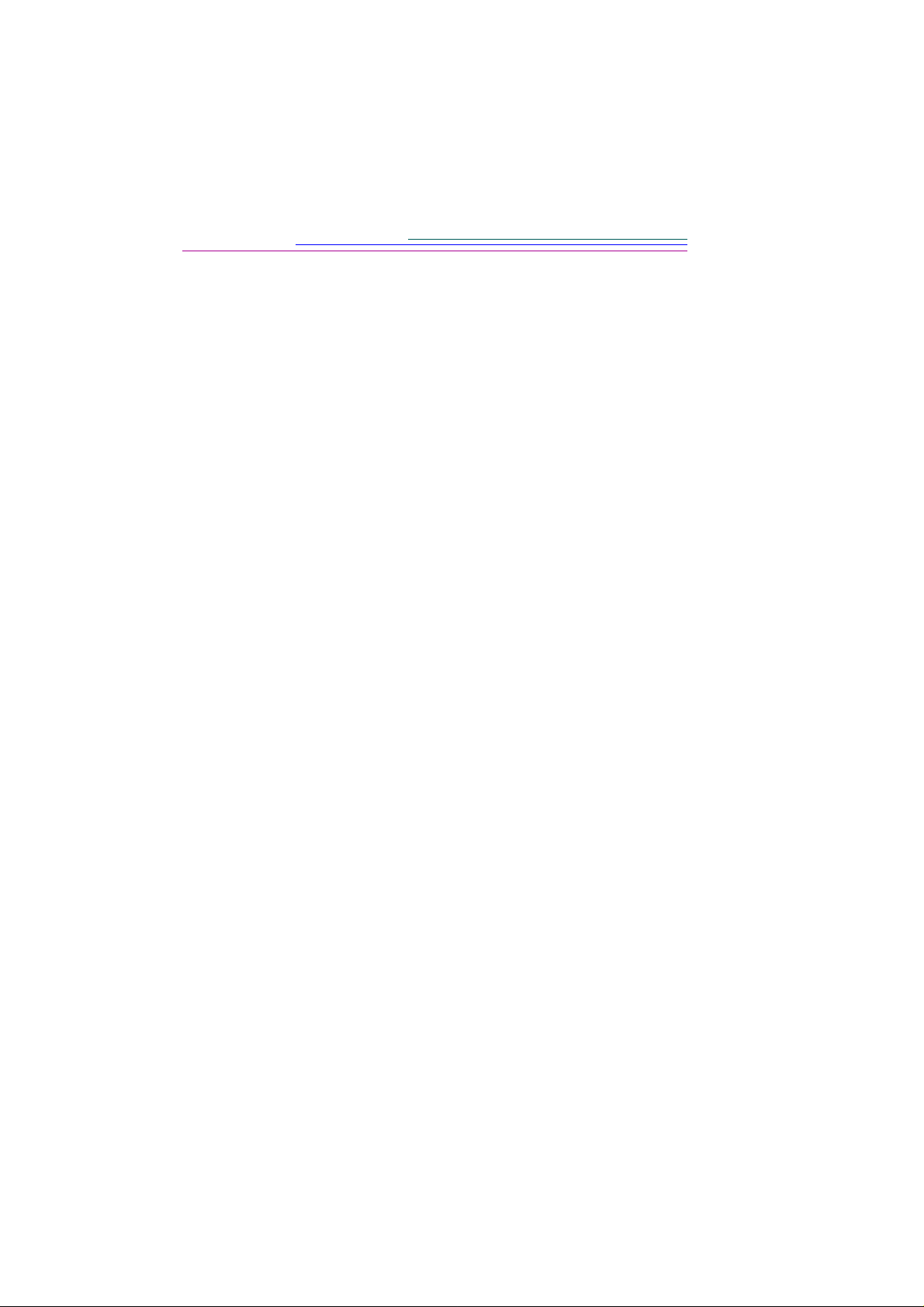
Kodak e FlashPix sono marchi della Eastman Kodak Company.
Digita è un marchio depositato della FlashPoint Technology, Inc.
Il formato FlashPix è definito in una specifica e un insieme di test sviluppati e pubblicati dalla Kodak in
collaborazione con Microsoft, Hewlett-Packard e Live Picture. Solo i prodotti corrispondenti a tale specifica e
che superano i suddetti test possono utilizzare il nome e il logo FlashPix.
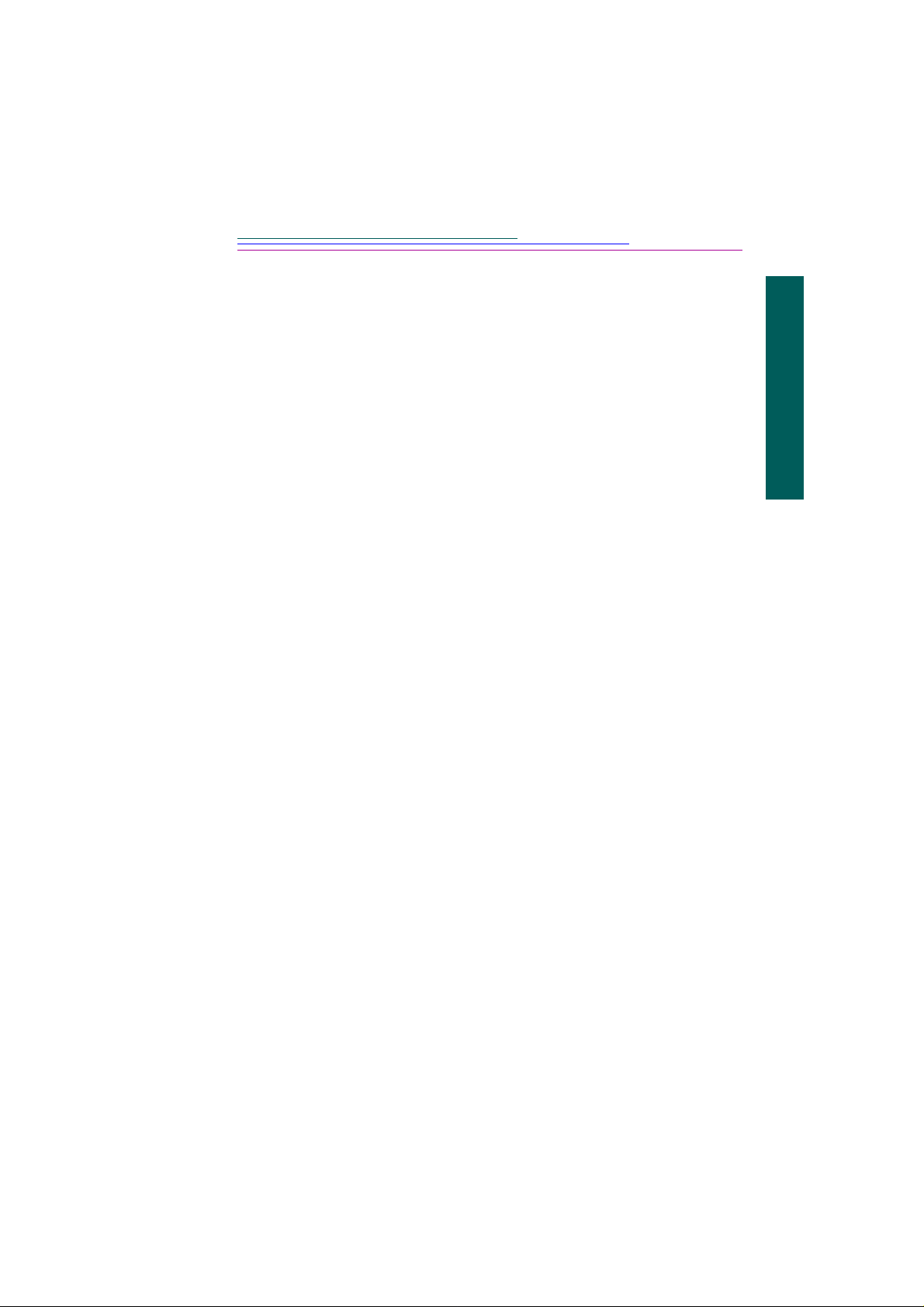
Sommario
Sommario
Pagina
Introduzione. . . . . . . . . . . . . . . . . . . . . . . . . . . . . . . . . . . . . . . . . . . . 1-1
Informazioni preliminari . . . . . . . . . . . . . . . . . . . . . . . . . . . . . . . . . . . . .1-1
Funzioni della fotocamera . . . . . . . . . . . . . . . . . . . . . . . . . . . . . . . . . . . .1-1
Software . . . . . . . . . . . . . . . . . . . . . . . . . . . . . . . . . . . . . . . . . . . . . . . . . .1-2
PC . . . . . . . . . . . . . . . . . . . . . . . . . . . . . . . . . . . . . . . . . . . . . . . . . . . .1-2
Requisiti di sistema . . . . . . . . . . . . . . . . . . . . . . . . . . . . . . . . . . . .1-2
Installazione del software . . . . . . . . . . . . . . . . . . . . . . . . . . . . . . .1-3
MACINTOSH . . . . . . . . . . . . . . . . . . . . . . . . . . . . . . . . . . . . . . . . . . .1-3
Requisiti di sistema . . . . . . . . . . . . . . . . . . . . . . . . . . . . . . . . . . . .1-3
Installazione del software . . . . . . . . . . . . . . . . . . . . . . . . . . . . . . .1-4
Fotocamera . . . . . . . . . . . . . . . . . . . . . . . . . . . . . . . . . . . . . . . . . . . . 2-1
Fotocamera digitale . . . . . . . . . . . . . . . . . . . . . . . . . . . . . . . . . . . . . . . . .2-1
Tasti programma . . . . . . . . . . . . . . . . . . . . . . . . . . . . . . . . . . . . . . . . . . . .2-3
Quadrante della modalità . . . . . . . . . . . . . . . . . . . . . . . . . . . . . . . . . . . . .2-3
Controller a 4 vie . . . . . . . . . . . . . . . . . . . . . . . . . . . . . . . . . . . . . . . . . . .2-3
Display LCD di stato . . . . . . . . . . . . . . . . . . . . . . . . . . . . . . . . . . . . . . . .2 -4
Flash . . . . . . . . . . . . . . . . . . . . . . . . . . . . . . . . . . . . . . . . . . . . . . . . .2-4
Correzione dell’esposizione . . . . . . . . . . . . . . . . . . . . . . . . . . . . . . . .2-5
Tipo di immagine . . . . . . . . . . . . . . . . . . . . . . . . . . . . . . . . . . . . . . . .2-5
Qualità . . . . . . . . . . . . . . . . . . . . . . . . . . . . . . . . . . . . . . . . . . . . . . . .2-6
Qualità e risoluzione . . . . . . . . . . . . . . . . . . . . . . . . . . . . . . . . . . .2-7
Autoscatto . . . . . . . . . . . . . . . . . . . . . . . . . . . . . . . . . . . . . . . . . .2-7
Batterie . . . . . . . . . . . . . . . . . . . . . . . . . . . . . . . . . . . . . . . . . . . . . . . .2-8
Immagini restanti . . . . . . . . . . . . . . . . . . . . . . . . . . . . . . . . . . . . . . . .2-8
Modalità Manuale . . . . . . . . . . . . . . . . . . . . . . . . . . . . . . . . . . . . . . .2-9
Comunicazione IrDA (Infrarossi) . . . . . . . . . . . . . . . . . . . . . . . . . . .2-9
Scheda di memoria rimovibile . . . . . . . . . . . . . . . . . . . . . . . . . . . . . . . .2-10
Rimozione ed inserimento della scheda di memoria . . . . . . . . . . . .2-11
Gestione dell’energia . . . . . . . . . . . . . . . . . . . . . . . . . . . . . . . . . . . . . . .2-12
Modalità Pausa . . . . . . . . . . . . . . . . . . . . . . . . . . . . . . . . . . . . . . . . .2-12
Uso dell’adattatore CA . . . . . . . . . . . . . . . . . . . . . . . . . . . . . . . . . . .2-12
i

Uso del caricabatterie . . . . . . . . . . . . . . . . . . . . . . . . . . . . . . . . . . . .2-13
Uso delle batterie . . . . . . . . . . . . . . . . . . . . . . . . . . . . . . . . . . . . . . .2-14
Installazione delle batterie . . . . . . . . . . . . . . . . . . . . . . . . . . . . . . . .2-16
Acquisizione delle immagini . . . . . . . . . . . . . . . . . . . . . . . . . . . . . . . 3-1
Accensione e spegnimento della fotocamera . . . . . . . . . . . . . . . . . . . . . .3-1
Impostazione della fotocamera in modalità Acquisizione . . . . . . . . . . . .3-2
Definizione delle impostazioni . . . . . . . . . . . . . . . . . . . . . . . . . . . . . . . . .3-3
Definizione delle impostazioni utilizzando i menu della
modalità Acquisizione . . . . . . . . . . . . . . . . . . . . . . . . . . . . . . . . . . . .3-3
Visualizzazione delle impostazioni della modalità Acquisizione .3-4
Impostazioni del menu Picture type (Tipo di immagine) . . . . . . .3-5
Impostazioni del menu Album . . . . . . . . . . . . . . . . . . . . . . . . . . .3-6
Impostazioni del menu White balance (Bilanciamento
del bianco) . . . . . . . . . . . . . . . . . . . . . . . . . . . . . . . . . . . . . . . . . . .3-7
Impostazioni del menu Watermark (Elementi di sfondo) . . . . . . .3-8
Impostazioni del menu Advanced Exposure Modes (Modalità
di esposizione avanzate) . . . . . . . . . . . . . . . . . . . . . . . . . . . . . . . .3-9
Impostazioni del menu Advanced Focus Modes (Modalità di
messa a fuoco avanzata) . . . . . . . . . . . . . . . . . . . . . . . . . . . . . . .3-10
Impostazioni del menu Preferences (Preferenze) . . . . . . . . . . . .3-11
Impostazioni relative agli script . . . . . . . . . . . . . . . . . . . . . . . . .3-14
Definizione delle impostazioni utilizzando i tasti di scorrimento
e Select . . . . . . . . . . . . . . . . . . . . . . . . . . . . . . . . . . . . . . . . . . . . . . .3-18
Impostazione del flash, dell’esposizione, del tipo di
immagine e della qualità . . . . . . . . . . . . . . . . . . . . . . . . . . . . . . .3-18
Impostazione dell’autoscatto . . . . . . . . . . . . . . . . . . . . . . . . . . .3-18
Acquisizione delle immagini . . . . . . . . . . . . . . . . . . . . . . . . . . . . . . . . .3-19
Visualizzazione dell’indicatore di memoria . . . . . . . . . . . . . . . . . . .3-21
Aggiunta di suono ad un’immagine in modalità Quickview
(Visualizzazione rapida) . . . . . . . . . . . . . . . . . . . . . . . . . . . . . . . . . .3-22
Esecuzione dello zoom . . . . . . . . . . . . . . . . . . . . . . . . . . . . . . . . . . . . . .3-23
Esecuzione dello zoom ottico . . . . . . . . . . . . . . . . . . . . . . . . . . . . . .3-23
Esecuzione dello zoom digitale . . . . . . . . . . . . . . . . . . . . . . . . . . . .3-24
ii

Visualizzazione delle immagini . . . . . . . . . . . . . . . . . . . . . . . . . . . . 4-1
Impostazione della modalità Visualizzazione . . . . . . . . . . . . . . . . . . . . .4-2
Impostazione delle preferenze della modalità Visualizzazione . . . . . . . .4-3
Preferenze Overlay . . . . . . . . . . . . . . . . . . . . . . . . . . . . . . . . . . . . . . .4-4
Preferenze Slide show (Presentazione) . . . . . . . . . . . . . . . . . . . . . . . .4-4
Preferenze Video . . . . . . . . . . . . . . . . . . . . . . . . . . . . . . . . . . . . . . . .4-5
Preferenze Playback (Riproduzione) . . . . . . . . . . . . . . . . . . . . . . . . .4-5
Preferenze Format card (Formattazione scheda) . . . . . . . . . . . . . . . .4-6
Visualizzazione delle immagini . . . . . . . . . . . . . . . . . . . . . . . . . . . . . . . .4-7
Visualizzazione della memoria disponibile . . . . . . . . . . . . . . . . . . . . . . .4-8
Selezione delle immagini per un’azione . . . . . . . . . . . . . . . . . . . . . . . . .4-9
Posizionamento in un album delle immagini selezionate . . . . . . . . . .4-9
Copia delle immagini selezionate in un’altra fotocamera . . . . . . . .4-11
Protezione delle immagini . . . . . . . . . . . . . . . . . . . . . . . . . . . . . . . .4-12
Apertura degli album . . . . . . . . . . . . . . . . . . . . . . . . . . . . . . . . . . . . . . .4-13
Espansione e compressione delle immagini . . . . . . . . . . . . . . . . . . . . . .4-14
Aggiunta di suono alle immagini . . . . . . . . . . . . . . . . . . . . . . . . . . . . . .4-15
Eliminazione delle immagini . . . . . . . . . . . . . . . . . . . . . . . . . . . . . . . . .4-16
Riproduzione delle sequenze di immagini e dei relativi suoni . . . . . . . .4-18
Ingrandimento delle immagini . . . . . . . . . . . . . . . . . . . . . . . . . . . . . . . .4-19
Visualizzazione delle immagini sul televisore . . . . . . . . . . . . . . . . . . . .4-20
Connessione della fotocamera al computer. . . . . . . . . . . . . . . . . . 5-1
Scelta della connessione . . . . . . . . . . . . . . . . . . . . . . . . . . . . . . . . . . . . . .5-2
Determinazione delle connessioni disponibili . . . . . . . . . . . . . . . . . .5-2
WINDOWS 95 . . . . . . . . . . . . . . . . . . . . . . . . . . . . . . . . . . . . . . .5-2
WINDOWS NT 4.0 . . . . . . . . . . . . . . . . . . . . . . . . . . . . . . . . . . .5-3
WINDOWS 98 . . . . . . . . . . . . . . . . . . . . . . . . . . . . . . . . . . . . . . .5-3
Computer MACINTOSH . . . . . . . . . . . . . . . . . . . . . . . . . . . . . . .5-3
Determinazione della connessione supportata dal computer . . . . . . .5-4
Controllo del supporto USB . . . . . . . . . . . . . . . . . . . . . . . . . . . . .5-4
Controllo del supporto seriale RS-232 . . . . . . . . . . . . . . . . . . . . .5-5
Controllo del supporto del ricetrasmettitore IrDA . . . . . . . . . . . .5-6
Come effettuare la connessione . . . . . . . . . . . . . . . . . . . . . . . . . . . . .5-8
Uso di un cavo seriale . . . . . . . . . . . . . . . . . . . . . . . . . . . . . . . . .5-8
Uso di un cavo USB . . . . . . . . . . . . . . . . . . . . . . . . . . . . . . . . . . .5-9
Uso di un ricetrasmettitore a infrarossi . . . . . . . . . . . . . . . . . . . .5-10
Sommario
iii
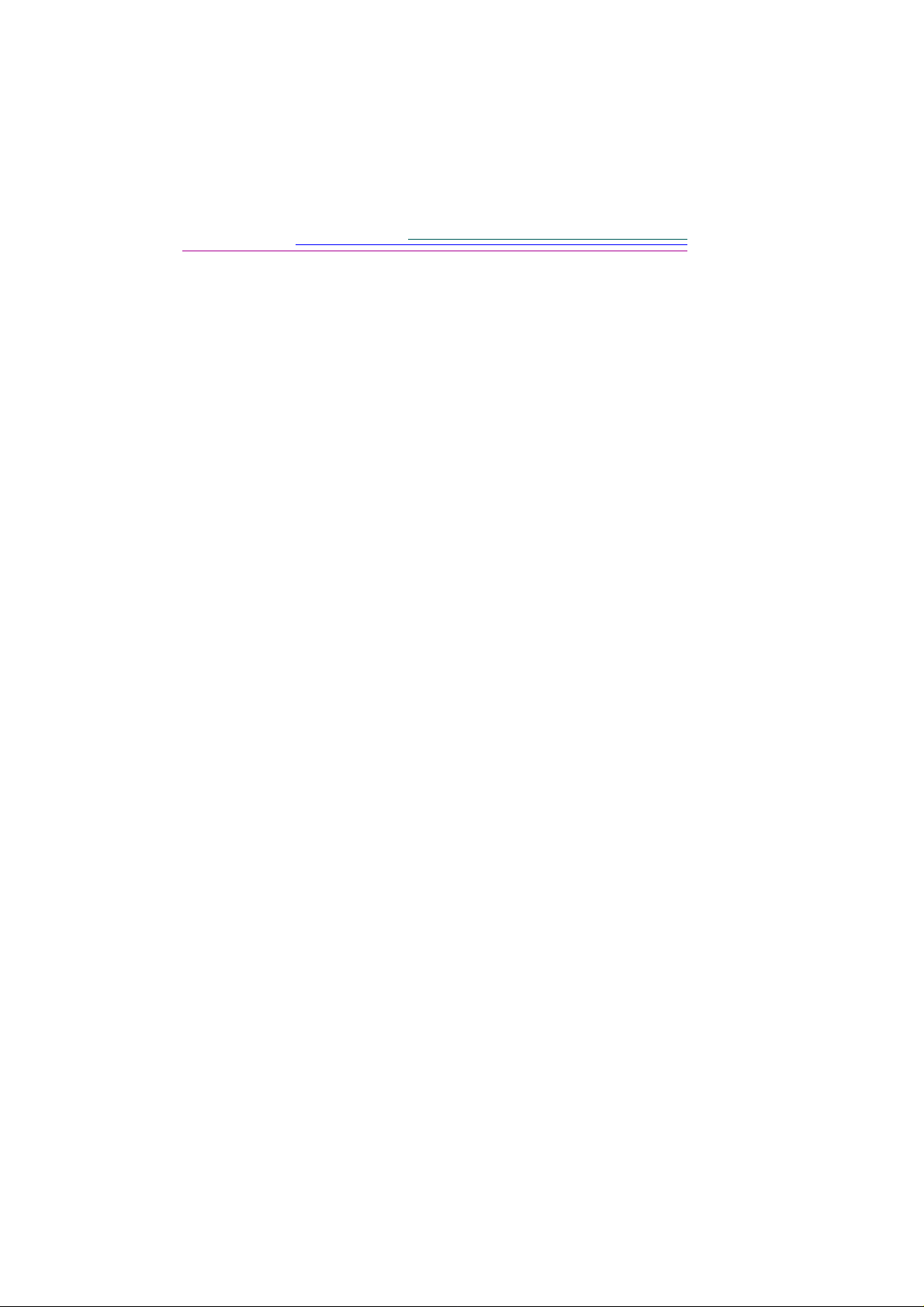
Impostazione delle proprietà della fotocamera. . . . . . . . . . . . . . . . 6-1
Collegamento della fotocamera al computer . . . . . . . . . . . . . . . . . . . . . .6-1
Ricerca del software delle proprietà della fotocamera . . . . . . . . . . . . . . .6-2
Specifica delle impostazioni generali . . . . . . . . . . . . . . . . . . . . . . . . . . . .6-3
Specifica delle impostazioni della fotocamera . . . . . . . . . . . . . . . . . . . . .6-5
Specifica delle impostazioni del tipo di immagine . . . . . . . . . . . . . . . . .6-7
Specifica delle impostazioni degli album . . . . . . . . . . . . . . . . . . . . . . . . .6-9
Visualizzazione delle immagini sul computer . . . . . . . . . . . . . . . . . 7-1
Uso del software Mounter . . . . . . . . . . . . . . . . . . . . . . . . . . . . . . . . . . . .7-1
Panoramica sul software Mounter . . . . . . . . . . . . . . . . . . . . . . . . . . .7-2
Collegamento della fotocamera al computer . . . . . . . . . . . . . . . . . . .7-3
Visualizzazione delle immagini . . . . . . . . . . . . . . . . . . . . . . . . . . . . .7-4
Copia delle immagini nel computer . . . . . . . . . . . . . . . . . . . . . . . . . .7-5
Trasferimento di immagini e script nella fotocamera . . . . . . . . . . . . .7-6
Visualizzazione dei file di immagine in altri programmi . . . . . . . . . .7-8
Salvataggio del suono . . . . . . . . . . . . . . . . . . . . . . . . . . . . . . . . . . . . .7-8
Impostazione delle preferenze . . . . . . . . . . . . . . . . . . . . . . . . . . . . . .7-9
Inserimento della scheda di memoria nel computer . . . . . . . . . . . . . . . . .7-9
Adattatore Picture Card . . . . . . . . . . . . . . . . . . . . . . . . . . . . . . . . . .7-10
Supporto delle schede PCMCIA . . . . . . . . . . . . . . . . . . . . . . . . . . . .7-11
Lettore di schede di memoria . . . . . . . . . . . . . . . . . . . . . . . . . . . . . .7-11
Uso del software Digital Access (TWAIN Acquire) . . . . . . . . . . . . . 8-1
Collegamento della fotocamera al computer . . . . . . . . . . . . . . . . . . . . . .8-1
Avvio del software Digital Access . . . . . . . . . . . . . . . . . . . . . . . . . . . . . .8-2
Selezione dell’origine delle immagini . . . . . . . . . . . . . . . . . . . . . . . . . . .8-3
Selezione del contenuto della fotocamera . . . . . . . . . . . . . . . . . . . . .8-3
Acquisizione di un’immagine . . . . . . . . . . . . . . . . . . . . . . . . . . . . . . .8-3
Selezione delle immagini sul computer . . . . . . . . . . . . . . . . . . . . . . .8-4
Visualizzazione in anteprima delle immagini . . . . . . . . . . . . . . . . . . . . .8-5
Riproduzione di un suono associato . . . . . . . . . . . . . . . . . . . . . . . . . .8-5
Espansione e compressione di gruppi di immagini . . . . . . . . . . . . . .8-6
Visualizzazione delle informazioni sull’immagine . . . . . . . . . . . . . .8-6
Trasferimento delle immagini . . . . . . . . . . . . . . . . . . . . . . . . . . . . . . . . .8-7
Salvataggio di un file audio . . . . . . . . . . . . . . . . . . . . . . . . . . . . . . . .8-7
iv

Software MACINTOSH. . . . . . . . . . . . . . . . . . . . . . . . . . . . . . . . . . . . 9-1
Collegamento del lettore di schede . . . . . . . . . . . . . . . . . . . . . . . . . . . . .9-2
Finestra dell’applicazione Digital Access . . . . . . . . . . . . . . . . . . . . . . . .9-2
Visualizzazione delle immagini . . . . . . . . . . . . . . . . . . . . . . . . . . . . . . . .9-5
Visualizzazione delle immagini dalla scheda di memoria . . . . . . . . .9-5
Visualizzazione delle immagini dal computer . . . . . . . . . . . . . . . . . .9-6
Selezione delle immagini . . . . . . . . . . . . . . . . . . . . . . . . . . . . . . . . . . . . .9-6
Modifica delle dimensioni di visualizzazione dell’immagine in
formato normale e in formato ridotto . . . . . . . . . . . . . . . . . . . . . . . . . . . .9-7
Singolo foglio . . . . . . . . . . . . . . . . . . . . . . . . . . . . . . . . . . . . . . . . . . .9-7
Visualizzazione in anteprima . . . . . . . . . . . . . . . . . . . . . . . . . . . . . . .9-7
Visualizzazione di un’immagine ad alta risoluzione . . . . . . . . . . . . . . . .9-8
Visualizzazione di immagini della cartella Sequenza e Intervallo
di tempo . . . . . . . . . . . . . . . . . . . . . . . . . . . . . . . . . . . . . . . . . . . . . . . . . .9-9
Singolo foglio . . . . . . . . . . . . . . . . . . . . . . . . . . . . . . . . . . . . . . . . . . .9-9
Visualizzazione in anteprima . . . . . . . . . . . . . . . . . . . . . . . . . . . . . .9-10
Presentazione . . . . . . . . . . . . . . . . . . . . . . . . . . . . . . . . . . . . . . . . . .9-11
Riproduzione del suono associato a un’immagine . . . . . . . . . . . . . . . . .9-12
Rotazione delle immagini . . . . . . . . . . . . . . . . . . . . . . . . . . . . . . . . . . . .9-12
Eliminazione delle immagini . . . . . . . . . . . . . . . . . . . . . . . . . . . . . . . . .9-12
Visualizzazione delle informazioni sull’immagine . . . . . . . . . . . . . . . .9-13
Trasferimento delle immagini all’applicazione host . . . . . . . . . . . . . . .9-14
Trasferimento di immagini singole . . . . . . . . . . . . . . . . . . . . . . . . . .9-14
Trasferimento delle immagini ridotte in un singolo foglio . . . . . . . . . .9-15
Salvataggio delle immagini sul computer . . . . . . . . . . . . . . . . . . . . . . .9-17
Salvataggio di immagini singole . . . . . . . . . . . . . . . . . . . . . . . . . . .9-17
Salvataggio del suono associato a un’immagine . . . . . . . . . . . . . . .9-18
Esportazione di un filmato APPLE QUICKTIME . . . . . . . . . . . . . .9-18
Impostazione delle preferenze . . . . . . . . . . . . . . . . . . . . . . . . . . . . . . . .9-20
Sommario
Suggerimenti e informazioni per la risoluzione dei problemi . . . 10-1
Manutenzione e norme di sicurezza . . . . . . . . . . . . . . . . . . . . . . . . . . . .10-1
Collegamento al computer . . . . . . . . . . . . . . . . . . . . . . . . . . . . . . . . . . .10-2
Comunicazioni con il computer . . . . . . . . . . . . . . . . . . . . . . . . . . . . . . .10-2
Regolazione del monitor . . . . . . . . . . . . . . . . . . . . . . . . . . . . . . . . . . . .10-2
Suggerimenti per la stampa . . . . . . . . . . . . . . . . . . . . . . . . . . . . . . . . . .10-3
Risoluzione dei problemi . . . . . . . . . . . . . . . . . . . . . . . . . . . . . . . . . . . .10-4
Condizioni di errore . . . . . . . . . . . . . . . . . . . . . . . . . . . . . . . . . . . . .10-5
Messaggi visualizzati sul display LCD . . . . . . . . . . . . . . . . . . . . . .10-12
v
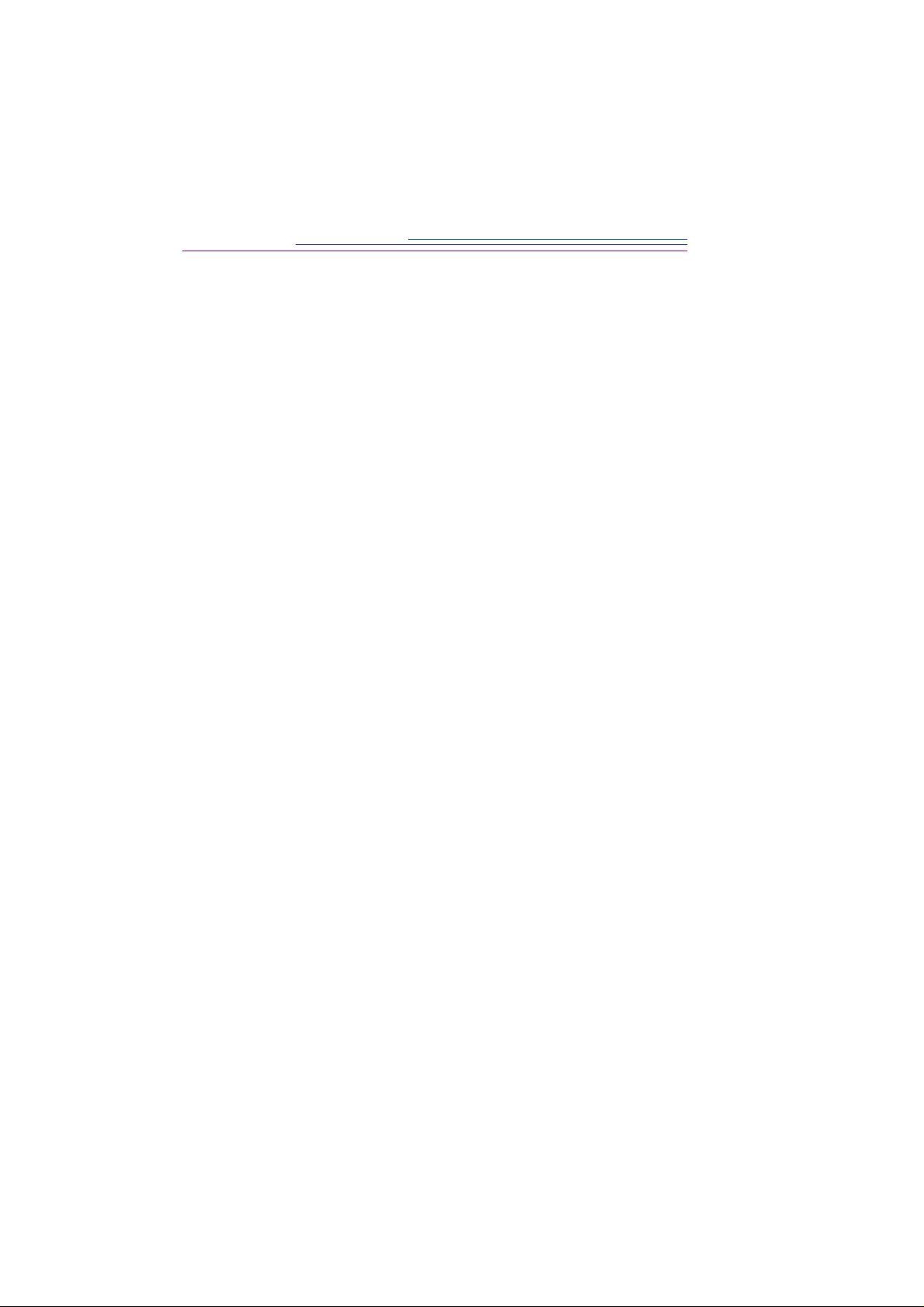
Assistenza . . . . . . . . . . . . . . . . . . . . . . . . . . . . . . . . . . . . . . . . . . . . 11-1
Assistenza per il software . . . . . . . . . . . . . . . . . . . . . . . . . . . . . . . . . . . .11-1
Assistenza in linea . . . . . . . . . . . . . . . . . . . . . . . . . . . . . . . . . . . . . . . . .11-1
Assistenza via fax . . . . . . . . . . . . . . . . . . . . . . . . . . . . . . . . . . . . . . . . . .11-2
Assistenza clienti . . . . . . . . . . . . . . . . . . . . . . . . . . . . . . . . . . . . . . . . . .11-2
Garanzia
Periodo di garanzia . . . . . . . . . . . . . . . . . . . . . . . . . . . . . . . . . . . . . . . . . G-1
Riparazioni in garanzia . . . . . . . . . . . . . . . . . . . . . . . . . . . . . . . . . . . . . . G-1
Limitazioni . . . . . . . . . . . . . . . . . . . . . . . . . . . . . . . . . . . . . . . . . . . . . . . G-2
Supporto software . . . . . . . . . . . . . . . . . . . . . . . . . . . . . . . . . . . . . . . . . . G-3
Richiesta di assistenza . . . . . . . . . . . . . . . . . . . . . . . . . . . . . . . . . . . . . . G-3
vi

1
1Introduzione
Informazioni preliminari
La fotocamera digitale con zoom KODAK DC265 consente di acquisire
immagini di alta qualità senza l’uso di una pellicola. Di seguito sono riportate
alcune operazioni possibili:
✔
Acquisizione di immagini e visualizzazione immediata sul display a
colori della fotocamera, sullo schermo televisivo o sul computer.
✔
Acquisizione di immagini in sequenza rapida e ad intervalli di tempo.
✔
Aggiunta del suono a un’immagine.
✔
Organizzazione delle immagini in album elettronici sulla fotocamera.
✔
Trasferimento delle immagin i al comp uter ed invio per posta elettronica a
familiari e amici.
Funzioni della fotocamera
1
Introduzione
Di seguito sono riportate le funzioni della fotocamera:
✔
Flash incorporato con riduzione dell’effetto ‘occhi rossi’.
✔
Display di stato facile da usare per le impostazioni della fotocamera.
✔
Scheda di memoria rimovibile e riutilizzabile.
✔
Trasferimento rapido delle immagini sul computer compatibile USB.
✔
Obiettivo con zoom 3X (da 38 a 115 mm) per ingrandimenti.
✔
Quadrante per l’attivazione di una delle quattro modalità seguenti:
Acquisizione: per acquisire, visualizzare in anteprima e regolare
l’esposizione delle immagini.
Visualizzazione: per visualizzare, riprodurre o eliminare le immagini.
Connessione: per collegare la fotocamera al computer.
Informazioni: per visualizzare informazioni sulla fotocamera.
1-1

Software
La fotocamera viene fornita con un CD contenente il software per la gestione
delle immagini digitali.
✔
PC - Software proprietà fotocamera KODAK DC265: consente di
impostare la fotocamera mediante un’interfaccia grafica sul computer.
✔
PC - Software KODAK DC265 Zoom Camera Mounter: consente di
trasferire le immagini tra la fotocamera e il computer.
✔
PC - Software KODAK DC265 Digital Access (TWAIN Acquire):
consente di richiamare le immagini dalla fotocamera e di trasferirle
direttamente nelle applicazioni più comuni sul computer.
✔
PC - Software KOD AK Picture Easy: consente di organizzare, migliorare,
condividere e stampare le immagini digit ali. Per istruzi oni, cons ul tare la
pubblicazione fornita con la fotocamera.
✔
MACINTOSH - So ftware K OD AK
consente di utilizzare un lettore di schede compatibile
un’applicazione
✔
MACINTOSH -
documentazione in linea.
host per l’accesso alle immagini.
DIGITA Desktop Acquire. Per istruzioni, consultare la
DC265 Digital Access (Plug-In Acquire):
PCMCIA e
PC
Requisiti di siste ma
✔
PC con microprocessore 486/66MHz o processore PENTIUM.
✔
16 MB di RAM (o superiore) per WINDOWS 95 e WINDOWS 98,
32 MB di RAM (o superiore) per WINDOWS NT 4.0.
✔
50 MB di spazio disponibile sul disco rigido.
✔
Porta seriale disponibile, connessione IrDA, po rta USB o lettore di schede
PCMCIA (con hardware e software di supporto richiesti).
✔
WINDOWS 95, WINDOWS 98 o WINDOWS NT 4.0.
✔
USB richiede WINDOWS 98 e l’hardware di supporto.
✔
IrDA richiede WINDOWS 95 o WINDOWS 98 e l’hardware di supporto.
✔
Unità CD ROM.
✔
256 colori (migliaia di colori consigliato).
✔
Privilegi di amministratore di sistema su WINDOWS NT 4.0.
1-2
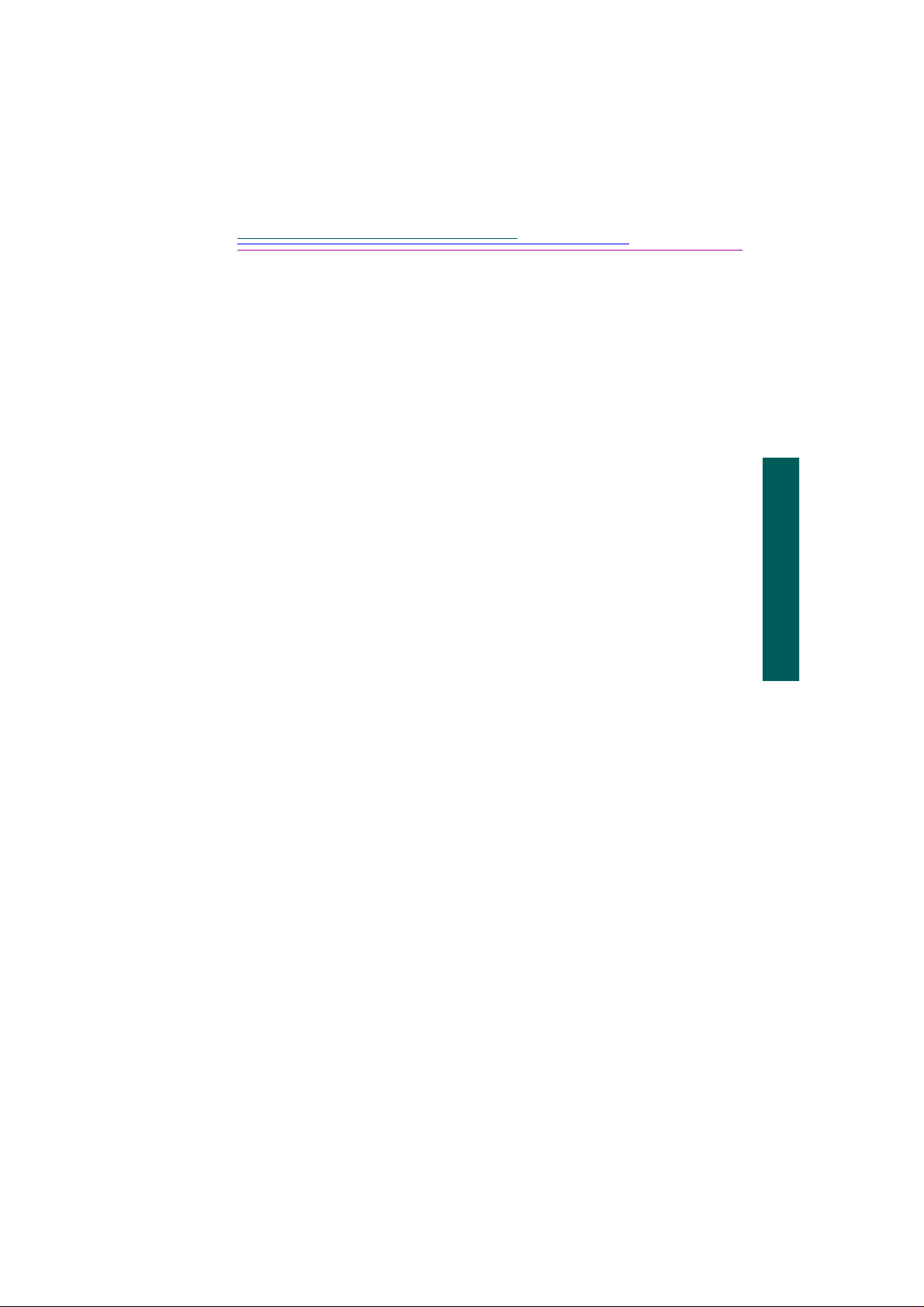
Installazione del software
1 Chiudere tutti gli altri programmi comprese le applicazioni in background e le
opzioni della barra delle applicazioni.
2 Inserire il disco della DC265 nell’unità CD ROM e seguire le istruzioni
visualizzate in linea.
Se l’installazione non viene avviata automaticamente:
✔
Fare clic su Avvio, quindi su Esegui.
Viene visualizzata la finestra di dialogo Esegui.
✔
Digitare: D:\setup (o utilizzare la lettera per l’unità contenente il disco
DC265), quindi fare clic su OK.
3 Selezionare la lingua che si desidera utilizzare.
Viene visualizzato il me nu CD Browser.
4 Fare clic su INSTALL DC265 SOFTWARE.
5 Seguire le istruzioni visualizzate per completare l’installazione.
A questo punto, è possibile eseguire il software appena installato. Per
informazioni dettagliate sul:
✔
Software KODAK DC265 Camera Properties, vedere il capitolo 6.
✔
Software KODAK DC265 Mounter, vedere il capitolo 7.
1
1
Introduzione
Introduzione
✔
Software KODAK DC265 Digital Access (TWAIN Acquire), vedere il
capitolo 8 .
☞
Le istruzioni relative all’altro software fornito sono disponibili nel
pacchetto della fotocamera o sono disponibili in linea.
MACINTOSH
Requisiti di sistema
✔
✔
✔
✔
POWER MACINTOSH, POWERBOOK con PowerPC, computer
APPLE
compatibile MACINTOSH con PowerPC o iMac e un’unità
Monitor con una risoluzione minima di 640 x 400 (è consigliata
1024 x 768) e colori a 8 bit (è consigliato a 16 bit o a 24 bit).
32 MB di spazio libero su disco.
32 MB di
RAM
.
CD ROM
.
1-3
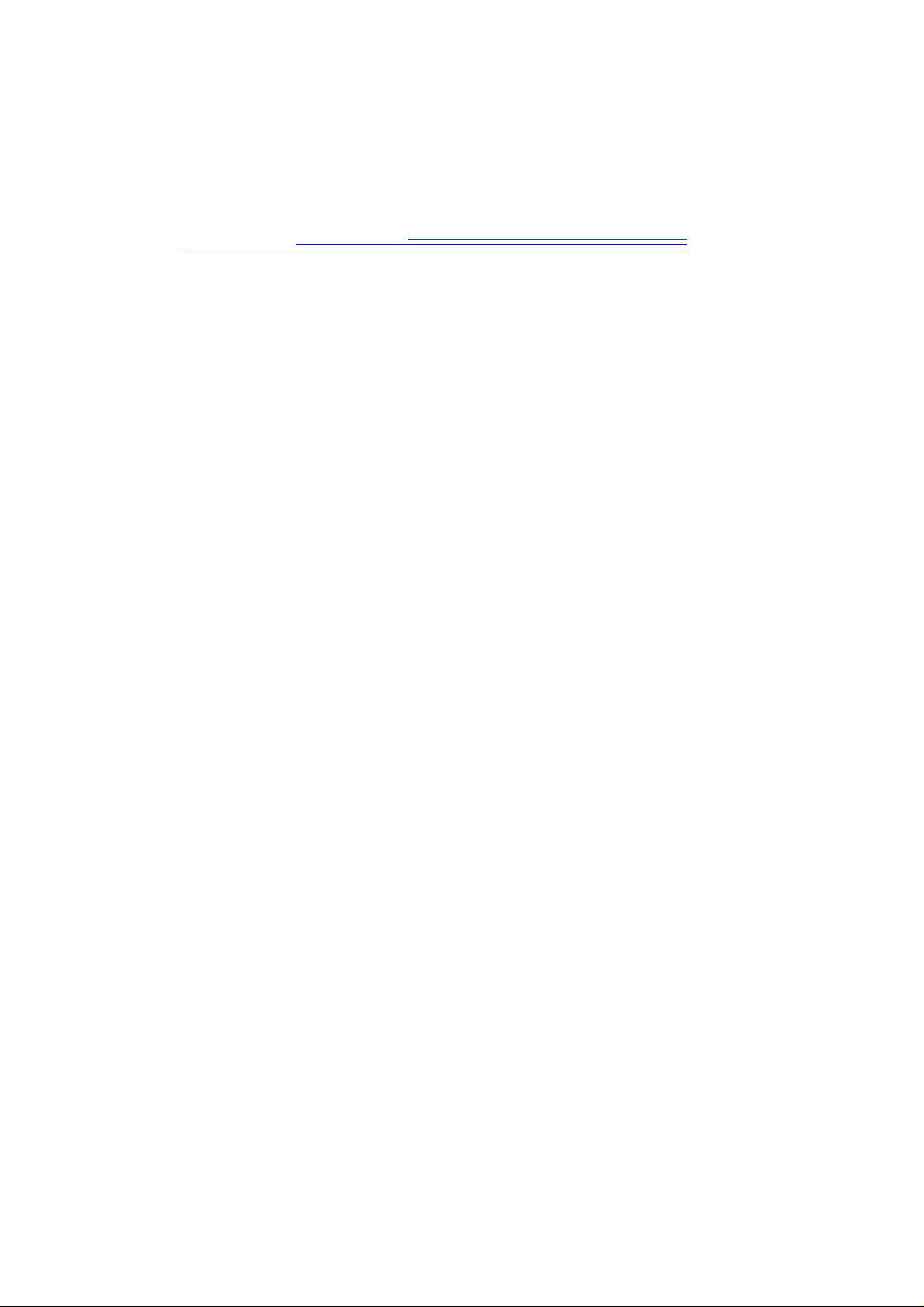
Porta seriale disponibile, porta USB o lettore di schede PCMCIA (
✔
e software di supporto richiesti)
MacOS 7.6 o successivo (la connessione USB richiede MacOS 8.5 o
✔
successivo).
.
con hardware
ADOBE PHOTOSHOP
✔
PHOTODELUXE versione 2.0 o successiva.
versione 4.0 o su ccessiva oppure
ADOBE
Installazione del software
Chiudere le applicazioni in esecuzione.
1
Inserire il disco di installazione del software nell’unità
2
Fare doppio clic sull’icona
3
Viene visualizzata la finestra di dialogo di installazione.
Selezionare KODAK DC265 Digital Access Software (Plug-In Acquire),
4
DIGITA Desktop Acquire (Plug-In) o entrambi.
Seguire le istruzioni visualizzate per completare l’installazione.
5
Nella finestra di dialogo Select Folder, passare a una delle seguenti
☞
cartelle in cui si desidera installare il software:
Cartella Import/Expor t della cartella Plug-Ins di PHO T OSHOP 4.0 o
✔
successivo.
Cartella Acquire/Export della cartella Plug-Ins di PHOTODELUXE
✔
versione 2.0 o successiva.
Se nel sistema non è disponibile
messaggio che richiede di installarlo. Il programma di installazione di
APPLE QUICKTIME versione 3.0 si trova sul disco di installazione.
KODAK
Plug-In Installer.
QUICKTIME, appare un
APPLE
CD ROM
.
Al termine dell’installazione del software, viene visualizzato un messaggio
6
che richiede di riavviare il sistema. Fare clic su Riavvio.
Il software Digital Access viene installato nella cartella KODAK DC265
Acquire all’interno della cartella selezionata. Per utilizzare il software Digital
Access anche con altre applicazioni supportate, selezionare Opzione e fare
clic sulla cartella KODAK DC265 Acquire, quindi trascinarla sulla cartella
Plug-ins relativa all’applicazione che si desidera utilizzare.
A questo punto, è possibile eseguire il software appena installato. Per ulteriori
informazioni sul software Digital Access (Plug-In Acquire), vedere il capitolo 9.
1-4
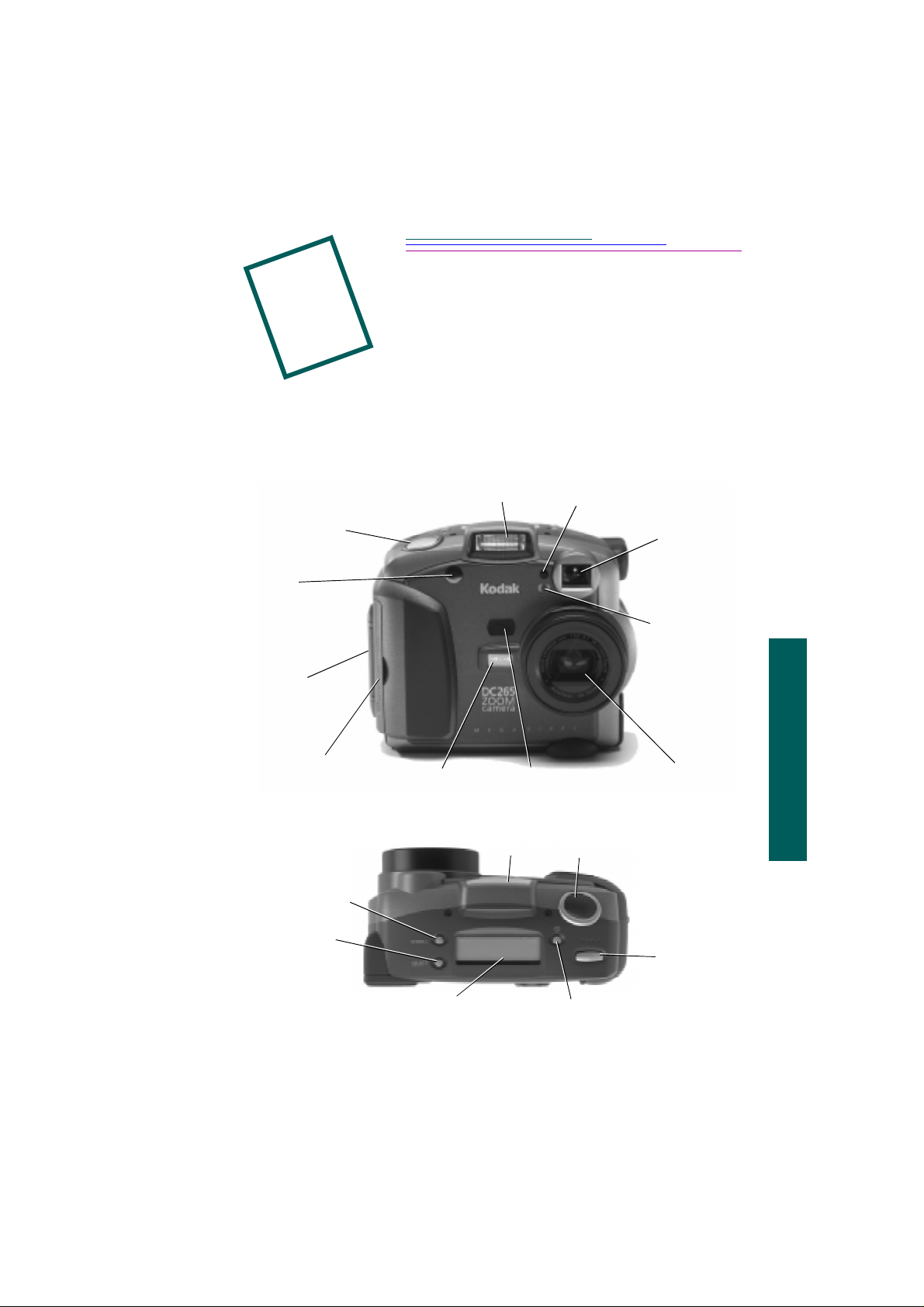
2
2Fotocamera
In questo capitolo vengono fornite informazioni generali sulle funzioni relative ai
tasti, ai display e all’hardware della fotocamera.
Fotocamera digitale
Flash
Otturatore
Spia
autoscatto
Sportello
batteria
Sensore luce
Mirino
Sensore flash
2
Fotocamera
Sportello
scheda di memoria
Tasto di
scorriment o
Tasto
Select
Sensore di messa a
fuoco automatica
Display LCD di stato
Ricetrasmettitore
a infrarossi (porta IR)
Flash
Otturatore
Autoscatto
Obiettivo
Tasto di
accensione
2-1

Spia di pronto
Tasto Display
Tasto Menu
LED audio
Volume audio
Tasto Record
Flash esterno
Uscita
audio/video
Mirino
Adattatore CA
Porta seriale/USB
Quadrante
modalità
Zoom
Display
LCD a colori
Tasti
programma
Controller a 4 vie
2-2
Innesto treppiede
Piastra di informazioni
sul prodotto
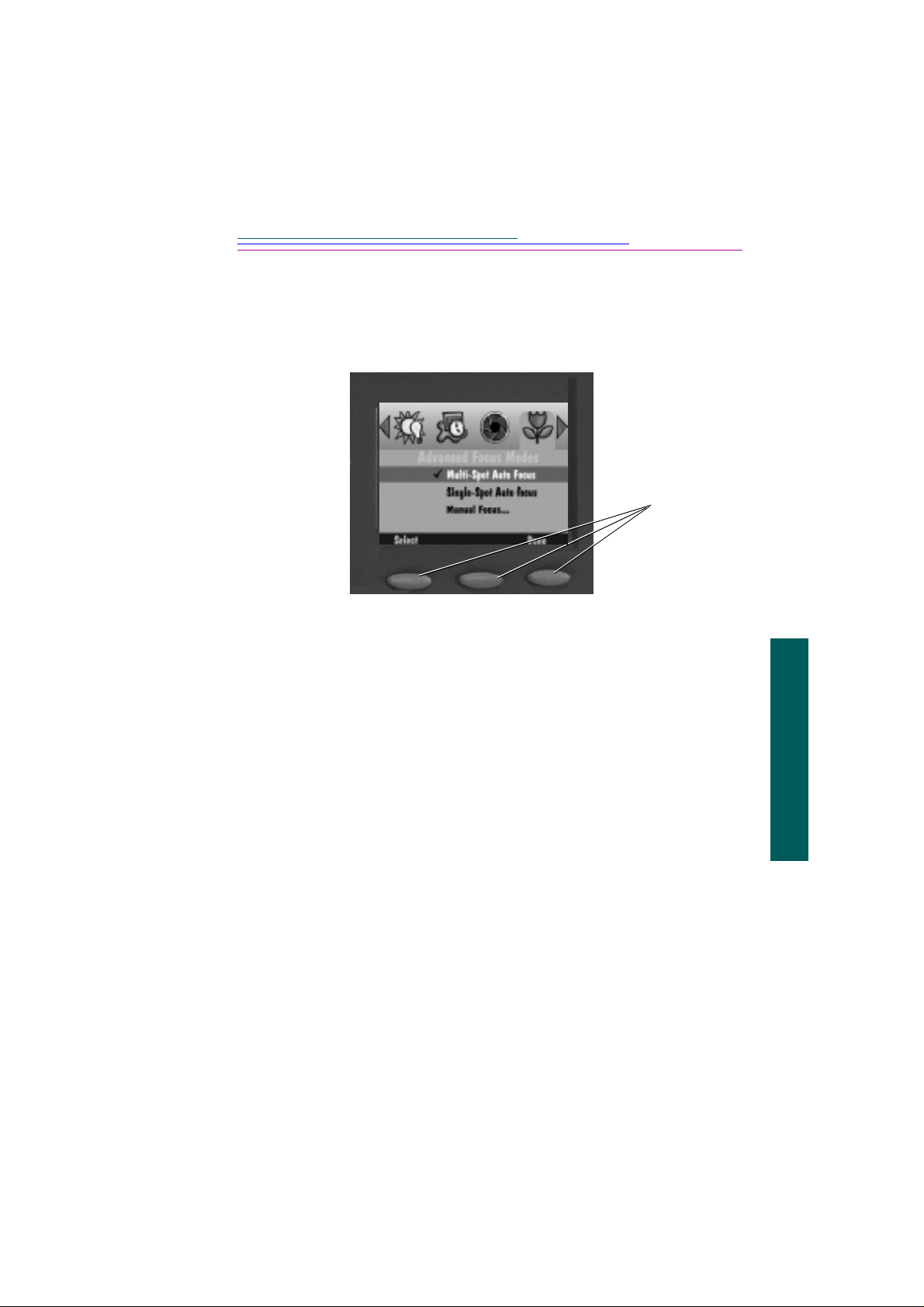
Tasti programma
La fotocamera dispone di tre “tasti programma” le cui funzioni cambiano in base
allo schermo visualizzato. Ad esempio, in modalità Acquisizione, viene
visualizzato il seguente schermo:
Tasti
programma
In tal caso, se viene premuto il tasto programma posizionato sulla sinistra, viene
attivata l’opzione Preferences (Preferenze) della modalità Acquisizione. Quando
lo schermo cambia, cambia anche la funzione del tasto.
2
Quadrante della modalità
Il quadrante della modalità della fotocamera consente di scegliere quattro
modalità:
✔
Acquisizione: per acquisire immagini digitali.
✔
Visualizzazione: per visualizzare, modificare ed organizzare le immagini.
✔
Connessione: per collegare la fotocamera al computer.
✔
Informazioni: per visualizzare informazioni sul firmware della
fotocamera.
Controller a 4 vie
Le frecce su, giù, sinistra e destra del controller a 4 vie consentono di spostarsi
nei menu e nelle icone della fotocamera e di scorrere le immagini.
Fotocamera
2-3
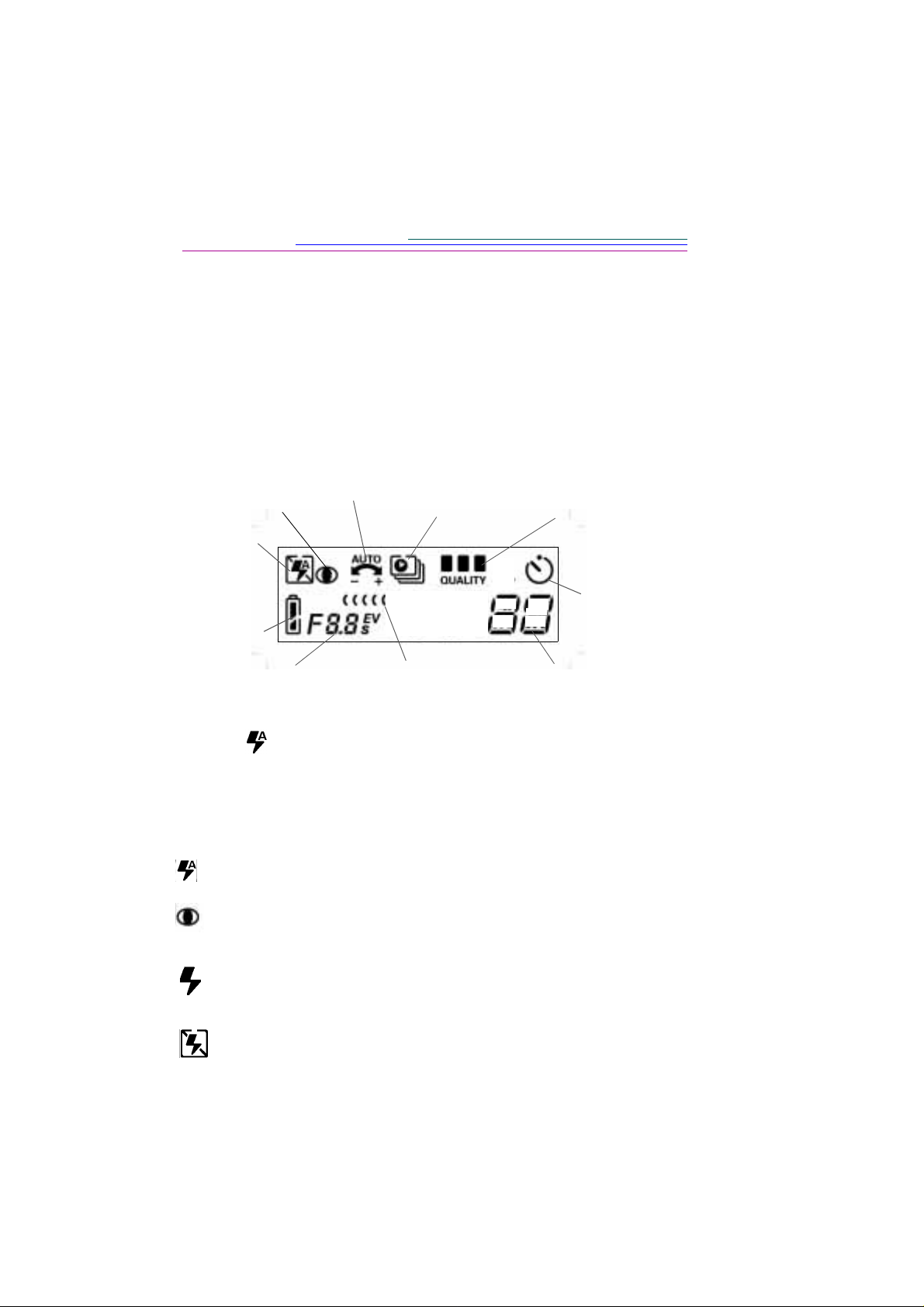
Display LCD di stato
Nel display posizionato sulla parte superiore della fotocamera vengono
visualizzate le impostazioni correnti. Nelle sezioni seguenti vengono descritte
brevemente le diverse opzioni presenti sul display. Per informazioni sulla
definizione delle impostazioni mediante i menu della modalità Acq uisizione o i
tasti di scorrimento e Select (Seleziona), vedere il capitolo 3.
☞
Per visualizzare il seguente display e scegliere le diverse opzioni, è
necessario accendere la fotocamera in modalità Acquisizione.
Riduzione
effetto
‘occhi rossi’
Flash
Stato
batteria
Modalità Manual e
Flash
Correzione
esposizione
Tipo di immagine
Comunicazione
IrDA (infrarossi)
Qualità
Immagini
restanti
Autoscatto
La fotocamera è dotata di un flash incorporato con una funzione per la riduzione
dell’effetto ‘occhi rossi’ e copre una distanza compresa tra 68 cm e 3 m. È
possibile configurare il flash mediante una delle q uattro impostazioni seguenti:
Automatico: attiva automaticamente il flash quando viene premuto il tasto
dell’otturatore e la fotocamera rileva che la luce non è sufficiente.
Riduzione effetto ‘occhi rossi’: rileva che la luce non è sufficiente e, per
ridurre l’effetto ‘occhi rossi’, attiva il flash quando viene premuto il tasto
dell’otturatore e per 600 millisecondi dopo l’acquisizione dell’immagine.
Sempre: attiva il flash ogni volta che viene premuto il tasto dell’otturatore.
Utilizzare questa impostazione quando la luce non è sufficiente e il
soggetto è illuminato da dietro.
Spegnimento: spegne il flash. Quando si riaccende la fotocamera, viene
attivata l’impostazione predefinita del flash, ossia quella automatica.
2-4

Correzione dell’esposizione
☞
In ambienti molto ampi e con una luce bassa, è possibile ottenere immagini
migliori spegnendo il flash o utilizzando la funzione di sincro flash con un
flash esterno.
In modalità Acquisizione, è possibile regolare l’esposizione della fotocamera su
un valore (EV) compreso tra -2.0 e +2.0 con incrementi pari a 0.5 EV.
Le situazioni possibili sono le seguenti:
✔
L’immagine da acquisire presenta un’esposizione cor retta. In qu esto caso,
utilizzare l’impostazione predefinita AUTO, che sceglie automaticamente
l’esposizione appropriata alle condizioni di illuminazione.
✔
L’immagine da acquisire è troppo scura. In questo caso, aumentare il
valore di correzione dell’esposizione (+).
✔
L’immagine da acquisire è troppo chiara. In questo caso, diminuire il
valore di correzione dell’esposizione (-).
Tipo di immagine
L’icona Tipo di immagine cambia in base al tipo di immagine che viene
acquisita. È possibile scegliere uno dei seguenti tipi:
Singola: acquisisce una singola immagine alla volta. Questa è
l’impostazione predefinita.
Sequenza: acquisisce una sequenza di immagini in rapida
successione.
Intervallo di tempo: acquisisce una sequenza di immagini con un
intervallo di tempo tra ciascuna di esse. È possibile impostare tale
intervallo mediante lo schermo Picture Type (Tipo di immagine).
☞
Per ulteriori informazioni sui diversi tipi di immagine e sulle relative
impostazioni, vedere il capitolo 6 “Impostazione delle proprietà della
fotocamera”.
2
Fotocamera
2-5

Qualità
È possibile impostare la fotocamera per acquisire immagini di qualità Normale,
Standard o Elevata. L’impostazione Qualità indica il livello di compressione
dell’immagine e, quindi, lo spazio occupato sulla scheda di memoria. Per gli
utenti esperti, è disponibile anche la qualità Super.
Durante l’acquisizione delle immagini, è possibile modificare l’impostazione
selezionata. La scelta effettuata incide sul numero di immagini che la fotocamera
è in grado di memorizzare. Le impostazioni relative alla qualità e alla risoluzione
determinano il numero di immagini che è possibile memorizzare nello spazio
restante sulla scheda di memoria.
Sono disponibili tre impostazioni di qualità, ossia:
☞
Per memorizzare un numero ancora maggiore di immagini sulla scheda di
memoria, impostare una risoluzione (numero di pixel) più bassa. Vedere
pagina 6-7.
Elevata: quando la qualità dell’immagine è molto importante,
soprattutto per immagini di grandi dimensioni.
Standard: per immagini di qualità normale e per memorizzare un
numero elev at o di immagini.
Normale: per memorizzare il massimo numero di immagini sulla
scheda di memoria e per le immagini che si desidera utilizzare in
linea.
Per gli utenti esperti che richiedono una qualità Super, vedere la sezione
“Impostazioni relative agli script” a pagina 3-14.
2-6

Qualità e risoluzione
La fotocamera consente di acquisire generalmente immagini digitali di qualità.
Tuttavia, in base alla risoluzione e alla compressione, alcune immagini possono
risultare di qualità più alta rispetto ad altre.
Le immagini, costituite da pixel, non vengono memorizzate su una pellicola, ma
su una scheda di memoria. Un numero maggiore di pixel, ossia una risoluzione
più alta, richiede una quantità maggiore di spazio sulla scheda di memoria.
Per risparmiare spazio, è possibile comprimere le immagini. T uttavi a, in tal caso,
alcuni dettagli e colori vengono persi e la qualità risulta inferiore. Una minore
compressione consente di ottenere immagini di qua lità superiore.
La compressione (qualità) e la risoluzione incidono sul numero di immagini
memorizzabili sulla scheda di memoria.
✔
Se la qualità delle immagini è particolarmente importante, utilizzare
l’impostazione Elevata, che implica una compressione minore ed un’alta
risoluzione. T al e impostazione è util e se le immagini vengon o stampate su
una stampante di alta qualità.
✔
Se lo spazio sulla scheda di memoria è particolarmente importante,
utilizzare l’impostazione Normale o Standard, che implica una
compressione maggiore e la risoluzione standard. Ciò risulta
particolarmente utile se le immagini vengono utilizzate in una pagina
Web.
2
Fotocamera
La risoluzione corrisponde al numero di pixel da cui è costituita un’immagine,
mentre la qualità ne indica il livello di compressione.
Autoscatto
Se viene attivata l’opzione di autoscatto, l’immagine viene acquisita 10 secondi
dopo aver premuto il tasto dell’otturatore. In questo modo, è possibile
posizionarsi per l’inquadratura.
2-7

Batterie
L’icona delle batterie cambia in modo automatico. Poiché è un’icona di sola
visualizzazione, non è possibile selezionarla o modificarla.
Piena: indica che le batterie sono cariche.
Semivuota: indica che le batterie devono essere sostituite.
Lampeggiante: indica che le batterie non sono sufficienti per il
funzionamento della fotocamera e che devono essere sostituite.
☞
Nelle modalità di visualizzazione e di visualizzazione in anteprima, le
batterie si scaricano rapidamente.
Se le batterie si scaricano, le immagini memorizzate sulla scheda di
memoria non vengono perse.
La fotocamera utilizza quattro batterie AA. Al momento dell’acquisto vengono
forniti due set di batterie, ossia 4 batterie alcaline e 4 batterie Ni-MH ricaricabili
con un caricabatterie. Le batterie alcaline consentono di utilizzare la fotocamera
immediatamente, mentre le batterie ricaricabili devono essere caricate prima
dell’uso. Non è possibile utilizzare contemporaneamente diversi tipi di batteria.
Immagini restant i
L’icona relativa alle immagini restanti cambia automaticamente per indicare il
numero restante di immagini che è possibile memorizzare utilizzando le
impostazioni correnti relative alla qualità e alla risoluzione. Poiché è un’icona di
sola visualizzazione, non è possibile selezionarla o modificarla.
Il numero di immagini restanti non sempre cambia quando viene acquisita
un’immagine compressa.
Quando la scheda di memoria è piena, sul display di stato appare l’indicazione
Full. Eliminare le immagini esistenti o modificare la scheda di memoria per
acquisire altre immagini. Per ulteriori informazioni sull’eliminazione delle
immagini, vedere la sezione “Eliminazione delle immagini” a pagina 4-16.
2-8
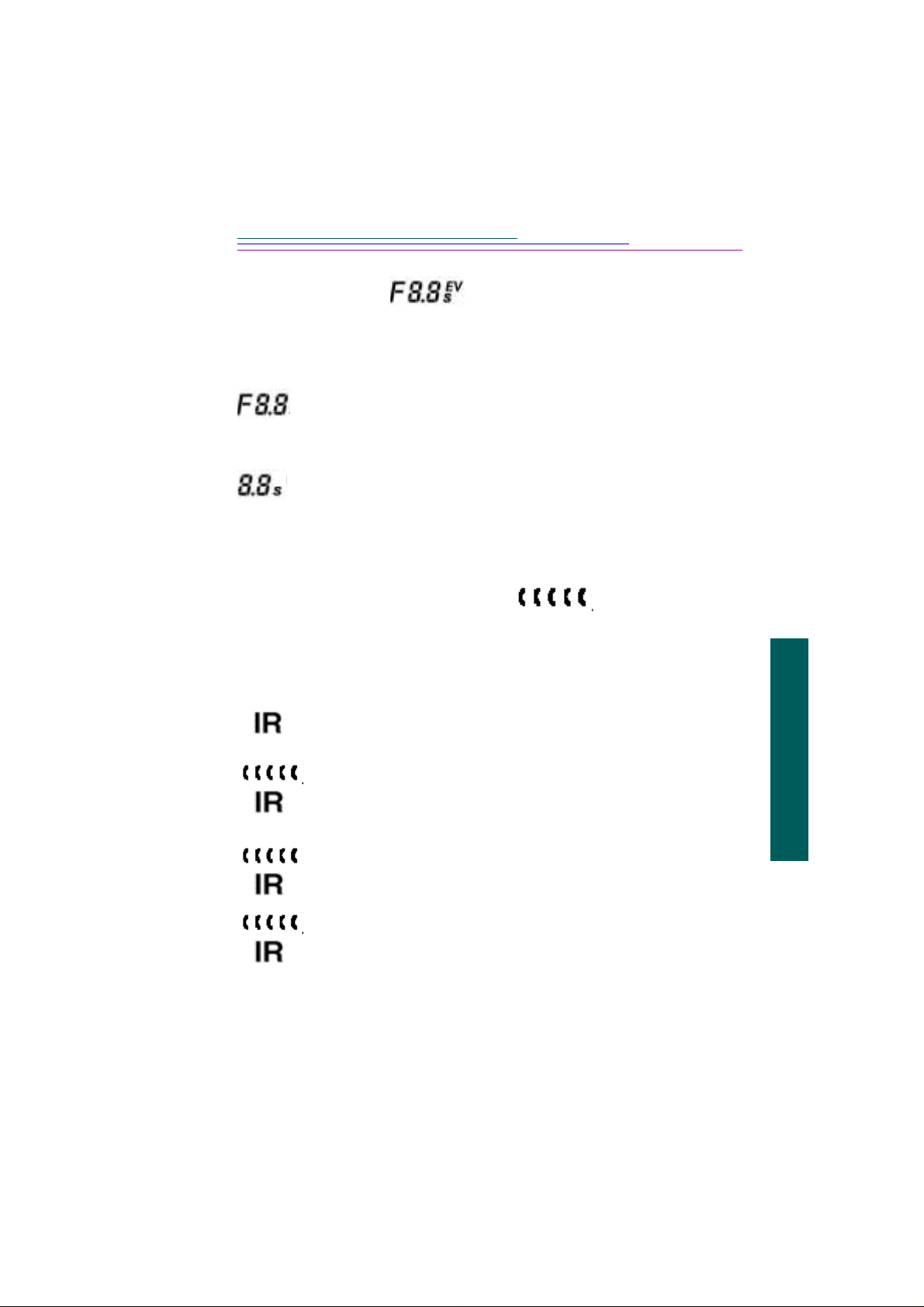
Modalità Manuale
e
Sulla fotocamera sono disponibili due modalità di acquisizione avanzate, ossia la
modalità Flash esterno e la modalità Esposizione prolungata.
Modalità Flash esterno: disattiva il flash incorporato e utilizza il
sincro flash esterno. È possibile impostare l’apertura della
fotocamera (o il posizionatore di apertura) su un valore diverso
rispetto a quello predefinito pari a 5.6.
Modalità Esposizione prolungata: disattiva il flash poiché è
necessario un tempo di esposizione prolungato per ottenere
l’esposizione corretta in base all’illuminazione corrente. È possibile
impostare il tempo di esposizione su un valore compreso tra 0.5 e 16
secondi con incrementi di 0.5 secondi.
Comunicazione IrDA (Infrarossi)
In modalità Visualizzazione, due fotocamere possono comunicare mediante una
connessione IrDA. L’icona Comunicazione IrDA visualizzata cambia per
indicare lo stato della comunicazione tra le fotocamere.
2
Lampeggiant
Lampeggiante
A v vio della comunicazione: indica che la comunicazione IrDA è
stata avviata.
Ricerca della fotocamera di comunicazione: indica che è iniziata
la ricerca della fotocamera di comunicazione IrDA.
Comunicazione in corso: indica che è in corso una comunicazione
IrDA. Il display alfanumerico indica anche il nu mero di immagini
che devono ancora essere trasmesse.
Comunicazione interrotta: indica che un problema ha causato
l’interruzione della comunicazione. L’icona continua a
lampeggiare fino a quando non si esegue un’azione o si spegne la
fotocamera.
2-9
Fotocamera
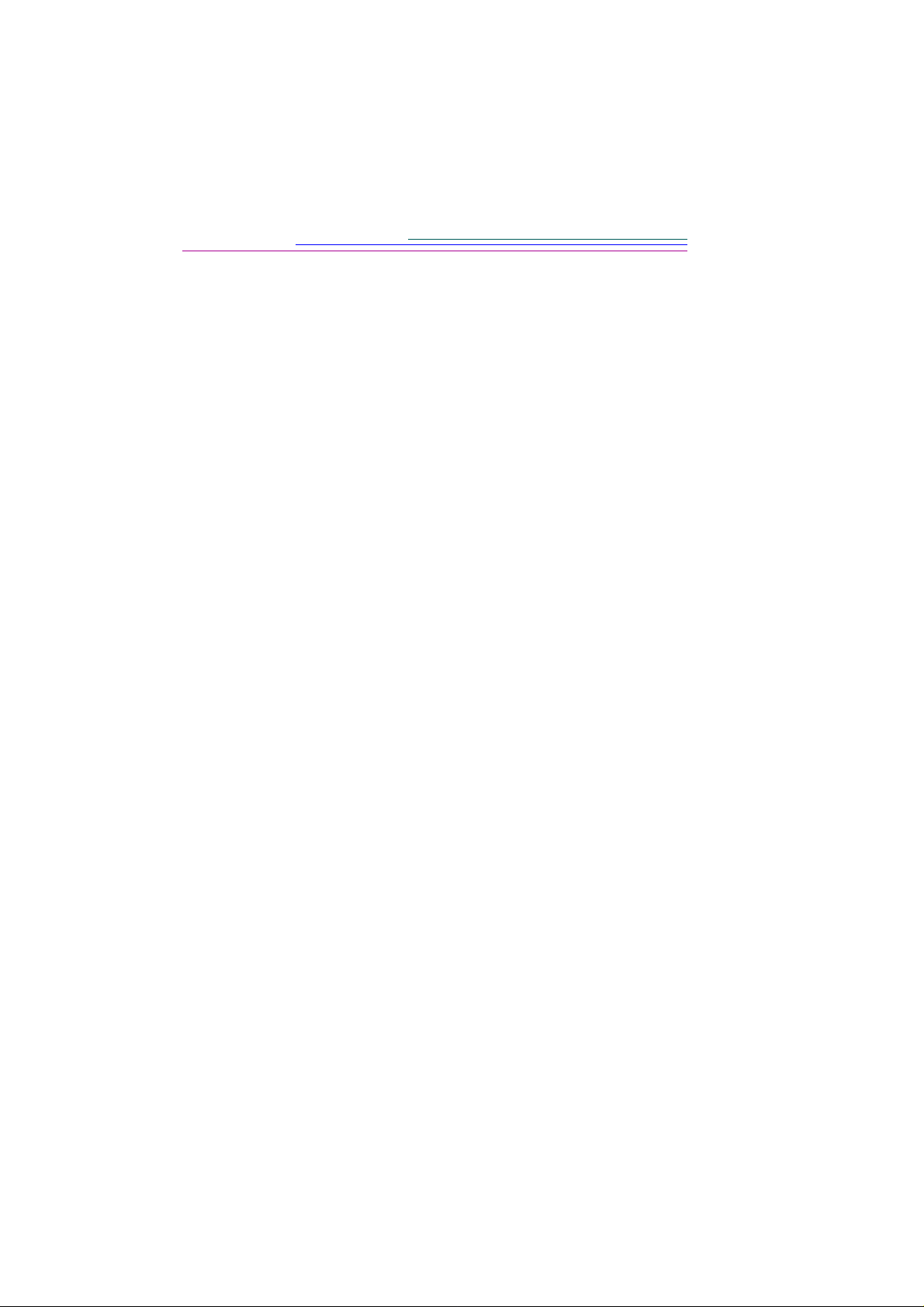
Scheda di memoria rimovibile
La fotocamera DC265 memorizza le immagini su una scheda di memoria
rimovibile, conosciuta anche come scheda CompactFlash o KODAK Picture
Card. È possibile eliminare le immagini memorizzate sulla scheda e utilizzarla
nuovamente. Per riformattare una scheda di memoria, vedere la sezione
“Preferenze Format card (Formattazione scheda)” a pagina 4-6.
La scheda di memoria rimovibile contiene solo parti fisse. Le informazioni
rimangono memorizzate anche quando viene rimossa dalla fotocamera e fino a
quando non viene riformattata o le immagini non vengono cancellate. Normali
interferenze magnetiche e i raggi X degli aeroporti non danneggiano le
informazioni memorizzate.
☞
Con la fotocamera viene fornita la scheda KODAK Picture Card. È
possibile ordinar e diret tamente altre schede di memori a rimovi bili vi sitando
il sito Web di Kodak all’indirizzo http://www.kodak.com/go/accessories o
rivolgendosi al rivenditore della fotocamera. La certificazione “CF” delle
schede CompactFlash standard ne garantisce il corretto funzionamento.
2-10
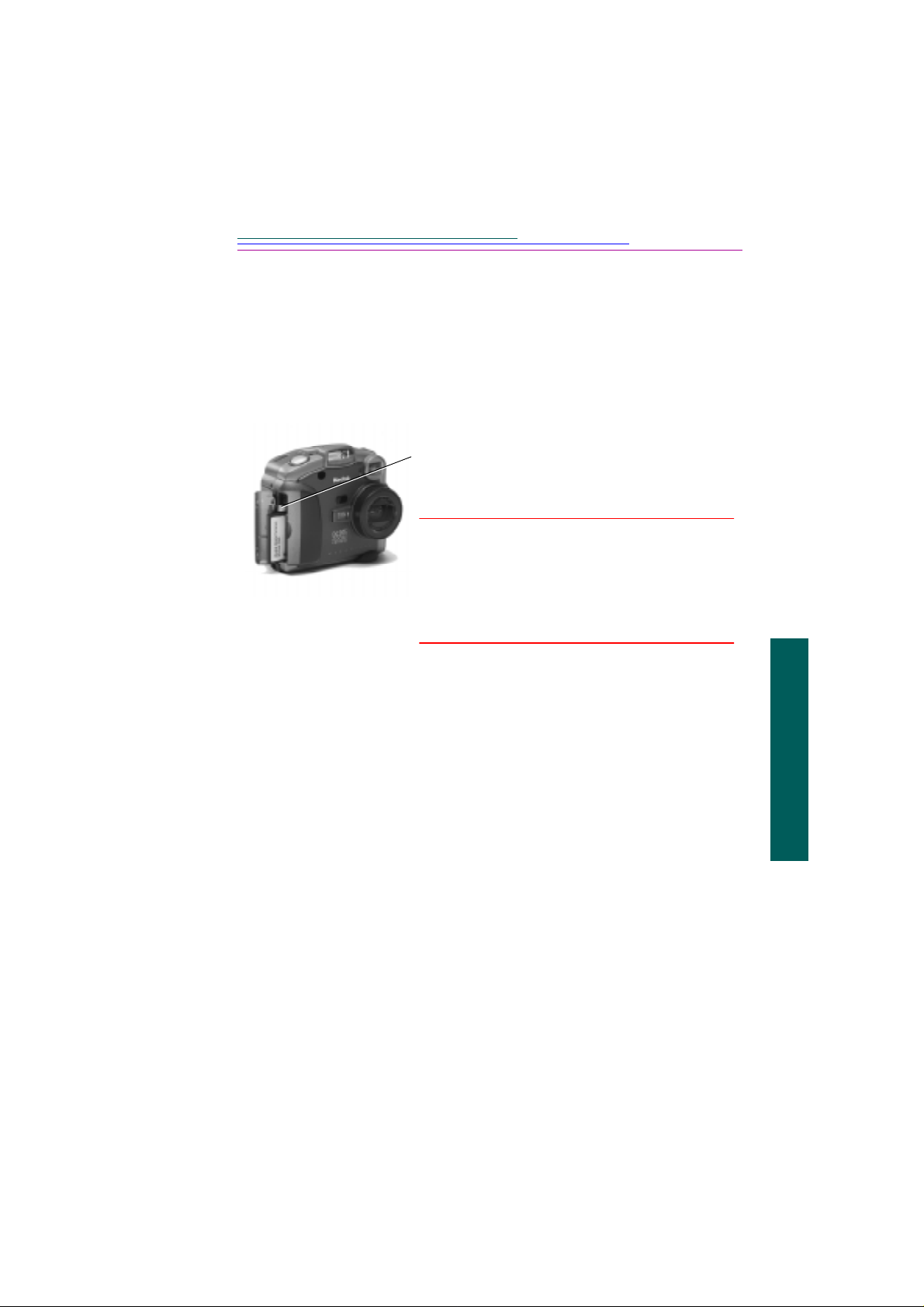
Rimozione ed inserimento della scheda di memor i a
Sebbene la fotocamera non preveda l’acquisizione delle immagini senza la
scheda di memoria, è possibile rimuovere la scheda ed utilizzarla in un’altra
fotocamera o nel computer.
Per rimuovere la scheda di memoria, effettuare le seguenti operazioni:
1 Aprire lo sportello della scheda di memoria.
2 Premere il pulsante di scatto della scheda di
memoria in modo che fuoriesca dal lato della
fotocamera.
AVVISO: Non premere il pulsante di scatto
se il LED rosso sottostante è
acceso o lampeggia. Se la scheda
viene rimossa quando il LED è
acceso, è possibile che i dati
memorizzati vengano persi.
3 Premere il pulsante di scatto per espellere la
scheda di memoria dalla fotocamera.
4 Estrarre la scheda di memoria dalla
fotocamera.
Per inserire la scheda di memoria, effettuare le seguenti operazioni:
1 Aprire lo sportello della scheda di memoria.
2 Inserire la scheda di memoria in modo che:
✔
Venga inserito per primo il lato della scheda su cui è presente il c onnettore
con i piedini.
✔
La linguetta della scheda sia rivolta verso la parte anteriore della
fotocamera.
3 Chiudere lo sportello.
☞
Per ulteriori informazioni sulla scheda di memoria, vedere la sezione
“Inserimento della scheda di memoria nel computer” a pagina 7-9.
2
Fotocamera
2-11
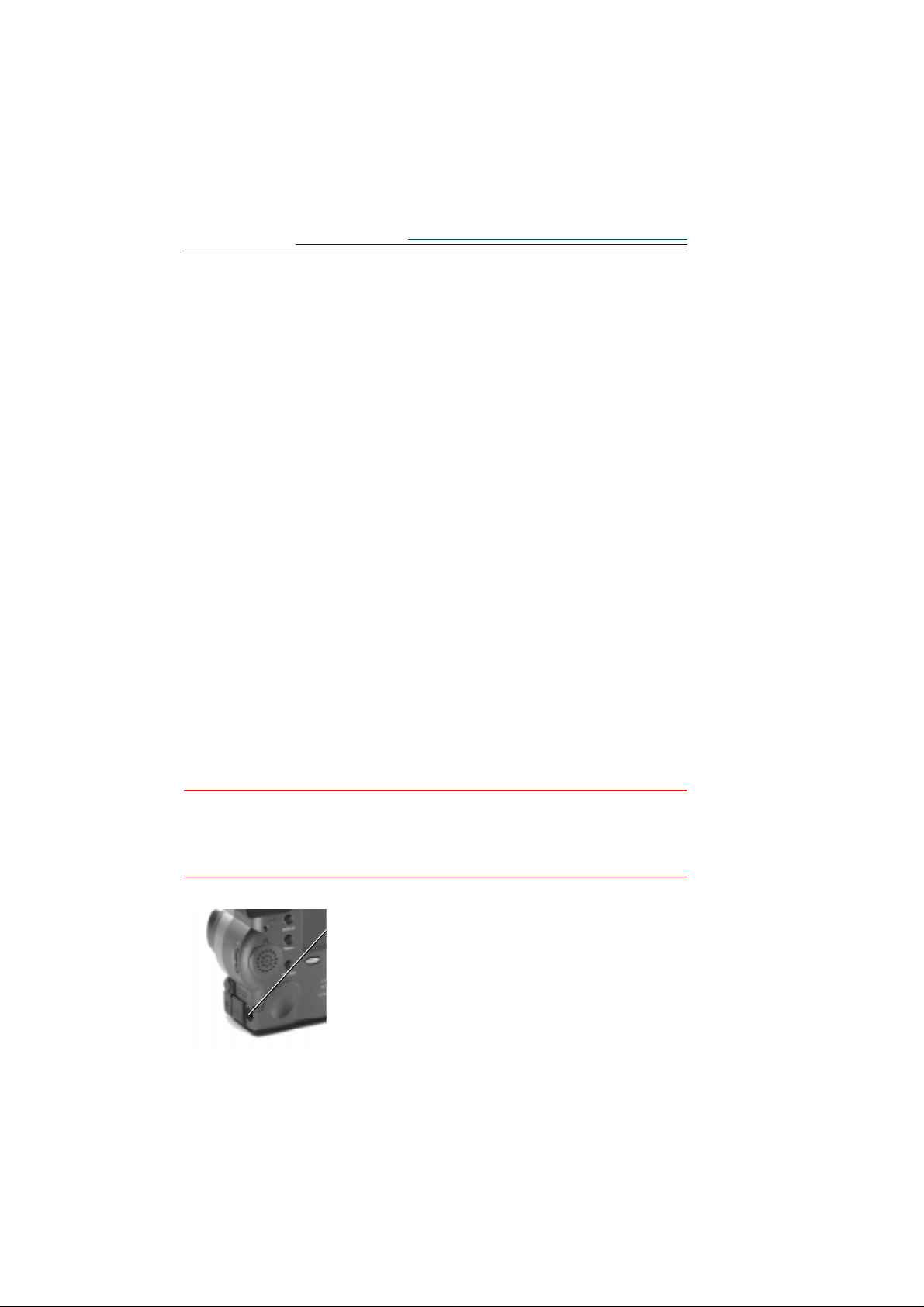
Gestione dell’energia
Per alimentare la fotocamera, è possibile utilizzare batterie o un adattatore CA.
Per risparmiare energia, è disponibile la modalità Pausa.
Modalità Pausa
Dopo un determinato periodo di inattività, viene attivata la modalità Pausa e il
display LCD a colori viene spento. Impostare nel menu Preferences (Preferenze)
della modalità Acquisizione l’intervallo di tempo che deve trascorrere prima che
venga attivata la modalità Pausa. Vedere la sezione relativa all’impostazione della
preferenza Sleep Ti me-ou t (Timeout inatti vit à) a pa gina 3-11. Dopo 10 minuti di
inattività, la fotocamera si spegne automaticamente.
Per disattivare la modalità Pausa, effettuare le seguenti operazioni:
✔
In modalità Visualizzazione, premere il tasto Display.
✔
In modalità Acquisizione, utilizzare il tasto di zoom o dell’otturatore
come quando si scatta una fotografia.
Uso dell’adattatore CA
L’adattatore CA è un accessorio opzionale che consente di collegare la
fotocamera ad una presa elettrica standard. Ciò risulta particolarmente utile
quando si trasferiscono le immagini sul computer o quando viene utilizzata la
modalità Uscita video. L’adattatore alimenta la fotocamera ma non può essere
utilizzato per caricare le batterie.
AVVISO: Utilizzare esclusivamente l’adattatore CA specifico della
fotocamera. L’uso di un adattatore diverso può annullare la
garanzia e può causare danni alla fotocamera, rischi di incendi o
scosse elettriche.
Inserire l’adattatore CA nel relativo connettore sul
1
lato della fotocamera.
Collegare l’altra estremità dell’adattatore ad una
2
presa elettrica.
Accendere la fotocamera.
3
☞
Se si utilizza un adattatore CA, il display LCD
di stato non visualizza l’icona della batteria.
2-12
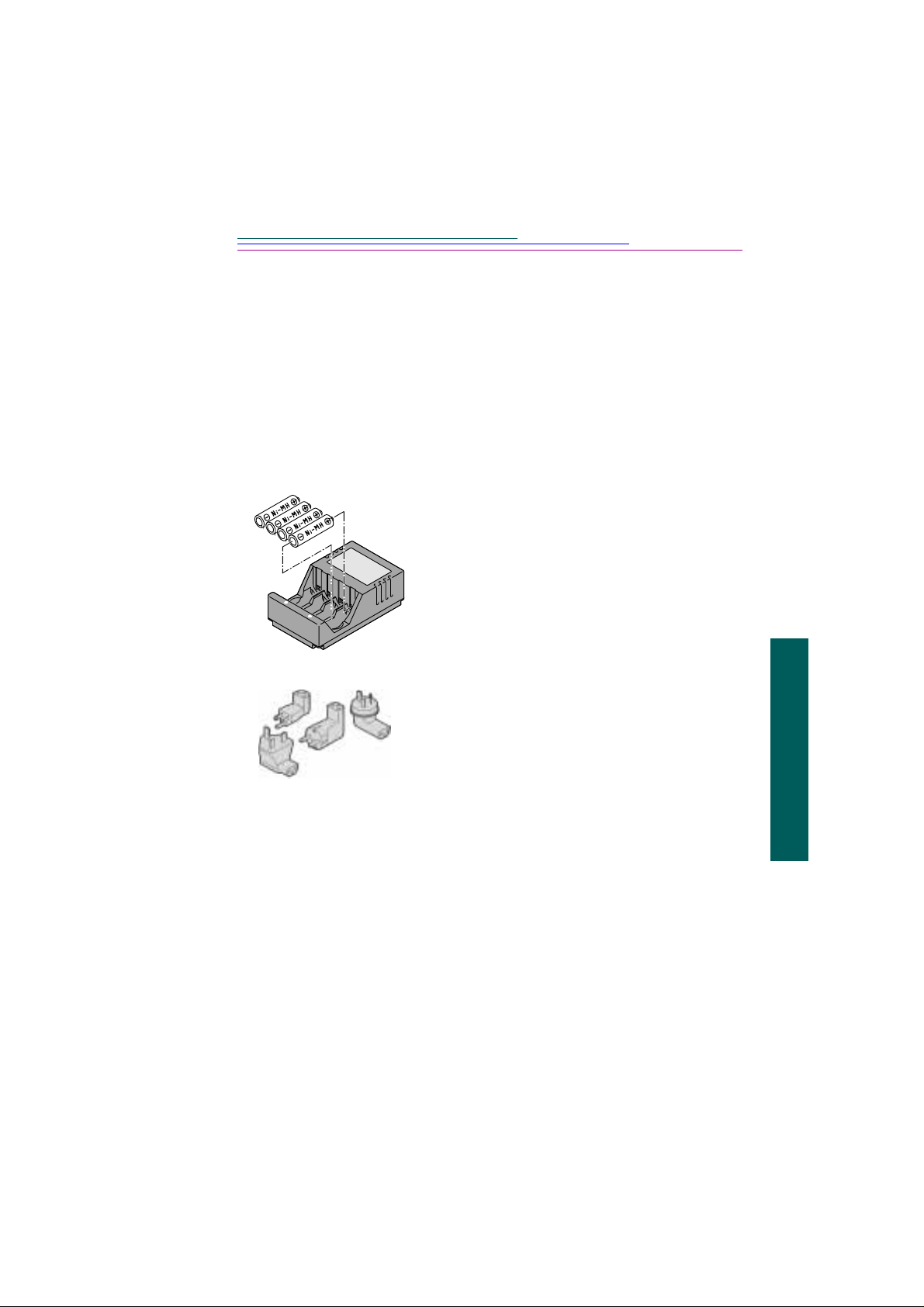
Uso del caricabatterie
Per fare in modo che siano sempre disponibili batterie cariche, con alcune
fotocamere viene fornito un caricabatterie e 4 batterie AA Ni-MH ricaricabili,
che devono essere caricate per otto ore prima dell’uso. Si consiglia di tenere un
set di batterie ricaricabili nella fotocamera e un set extra pronto per l’uso. È
possibile acquistare batterie ricaricabili KODAK Ni-MH come accessorio. Per
informazioni sugli accessori, rivolgersi al rivenditore Kodak o accedere al sito
Web di Kodak all’indirizzo http://www.kodak.com/go/accessories.
1 Accertarsi che le batterie utilizzate siano
batterie ricaricabili di tipo Ni-MH. In caso
contrario, non è possibile utilizzare il
caricabatterie.
Tale caricabatterie può essere utilizzato solo
per batterie di ti po Ni-Cd o Ni-MH, co n un
massimo di 4 celle e una carica massima di
1450mAH.
Non tentare di caricare batterie non ricaricabili.
2 Allineare i poli positivi e negativi delle batterie
ai corrispondenti punti di contatto nel
caricabatterie.
3 Inserire le batterie nel caricabatterie fino a
quando scattano in posizione.
2
Fotocamera
4 Collegare il caricabatterie ad una presa
elettrica.
Alcuni caricabatterie vengono forniti con
diversi connettori. In questo modo, è possibile
scegliere il connettore appropriato al proprio
paese.
5 Accertarsi che la spia del caricabatterie sia
accesa. In caso contrario, controllare che le
batterie siano posizionate correttamente.
Le batterie sono cariche quando si spegne la
spia ed il caricabatterie.
6 A questo punto, scollegare il caricabatterie
dalla presa elettrica e rimuovere le batterie.
2-13

Uso delle batterie
✔
Kodak consiglia di utilizzare batterie alcaline KODAK Photolife AA o
batterie ricaricabili KODAK Photolife AA Ni-MH con la fotocamera
DC265.
✔
Quando la fotocamera non viene utilizzata per lunghi periodi di tempo,
rimuovere le batterie.
✔
Seguire le istruzioni del produttore delle batterie. Non tentare di smontare
la batteria ed evitare di sottoporla a corto circuito, temperature elevate o
fonti di calore.
✔
La fotocamera è stata progettata per l’uso con diverse batterie di formato
AA disponibili in commercio, come le batterie alcaline da 1,5 volt e le
batterie ricaricabili da 1,2 Ni-MH (Nickel Metal Hydride).
✔
Per sostituire le batterie, è necessario rimuovere l’intero set. Non è
possibile, inoltre, utilizzare contemporaneamente batterie ricaricabili con
batterie non ricaricabili e batterie alcaline con batterie Ni-MH. Si
consiglia anche di non utilizzare batterie di potenza o marca diversa. Se
non viene seguita tale precauzione, è possibile che alcune batterie
vengano sovrautilizzate con conseguente rischio di dispersione.
✔
LE BATTERIE NON SONO TUTTE UGUALI. La loro durata dipende
dalla data di produzio ne, dalle co ndizioni di impie go, dal tipo, dall a marca
e dalla fotocamera. Le fotocamere digitali richiedono batterie speciali.
Nei test di laboratorio effettuati da Kodak, le batterie ricaricabili Ni-MH
hanno registrato i migliori risultati in diverse condizioni. Le batterie
Ni-MH sono progettate per l’uso con le fotocamere digitali e non
mostrano gli effetti del “tempo” che incidono su altri tipi di batterie
ricaricabili.
✔
Se si utilizzano batterie alcaline, si ottengono prestazioni ottimali usando
batterie di potenza “photo-flash”, come le batterie alcaline KODAK
PHOTOLIFE. Questi tipi di batteria durano il doppio rispetto alle batterie
alcaline ordinarie. Le batterie alcaline non sono batterie ricaricabili.
✔
Se la fotocamera viene alimentata da batterie, si consiglia di non
prolungare la modalità di visualizzazione o di visualizzazione in
anteprima (sul display LCD a colori) oltre 20 minuti per session e . Se si
utilizza la fotocamera per periodi di tempo più lunghi, si consiglia di
utilizzare l’adattatore CA.
2-14
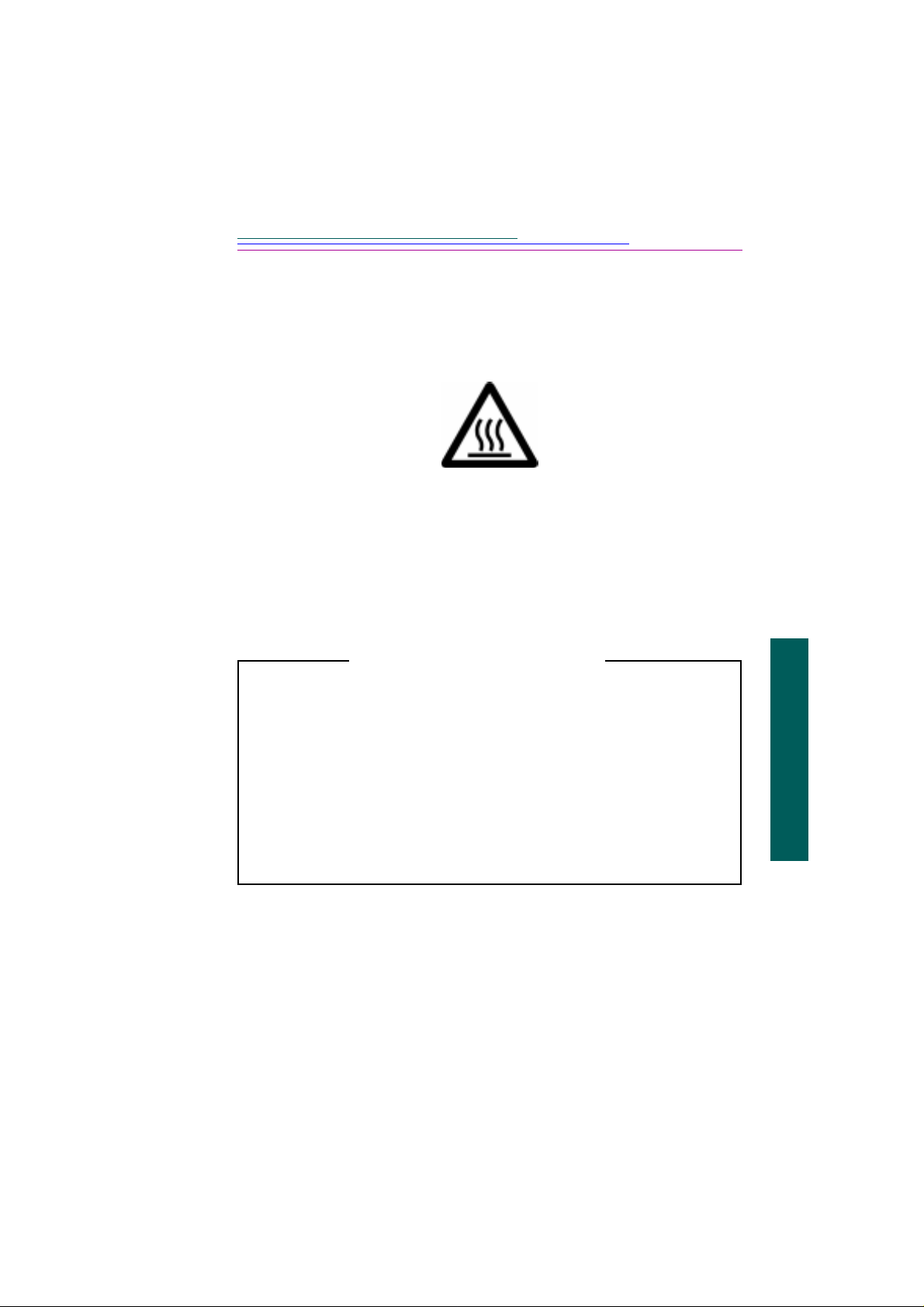
✔
Quando si eliminano le batterie, seguire le istruzioni fornite dal
produttore. Kodak consiglia di usufruire dei programmi di riciclaggio del
proprio paese. Per informazioni, rivolgersi al centro di raccolta o di
riciclaggio locale.
Attenzione: Superficie calda
✔
Durante la rimozione delle batterie, fare attenzione a non toccarle prima
che si siano raffreddate.
Suggerimenti per il caricabatterie
2
Il caricabatterie può essere utilizzato solo per batterie di tipo Ni-Cd
o Ni-MH, con un massimo di 4 celle e una carica massima di 1450mAH.
Non tentare di caricare batterie non ricaricabili.
Endast för att ladda Ni-Cd eller Ni-MH batterier, med maximalt
4 celler och en maximal laddning av 1450mAH.
Återladda inte batterier som inte är laddningsbara.
Fotocamera
2-15

Installazione delle batterie
1 Aprire lo sportello delle batterie.
2 Far scorrere il coperchio interno delle batterie
verso la parte posteriore della fotocamera,
quindi sollevarlo.
3 Inserire le batterie come indicato sul coperchio.
4 Chiudere e bloccare il coperchio interno;
quindi, chiudere lo sportello delle batterie.
Se si prevede di non utilizzare la fotocamera per diversi giorni, si consiglia di
rimuovere le batterie per evitarne la corrosione o la dispersione. In questo modo,
le batterie dureranno più a lungo. Quando le batterie vengono rimosse dalla
fotocamera per diversi giorni, è necessario impostare nuovamente la data e l’ora.
AVVISO: Quando la fotocamera è alimentata da batterie, non prolungare
oltre i 20 minuti l’uso del display LCD a colori per visualizzare
le immagini in anteprima, in particolare se si utilizzano batterie a
litio. La visualizzazione in anteprima delle immagini implica un
consumo elevato di corre nte elettrica, che potrebbe surriscaldare
le batterie in modo eccessivo. In caso di surriscaldamento, la
fotocamera dispone di un dispositivo di sicurezza per lo
spegnimento automatico. È possibile riaccendere la fotocamera
solo dopo che si è raffreddata. Se si prevede di utilizzare la
modalità di visualizzazione in anteprima per oltre 20 minuti, si
consiglia di usare un adattatore CA.
2-16
Seguire attentamente le istruzioni fornite dal produttore delle
batterie.
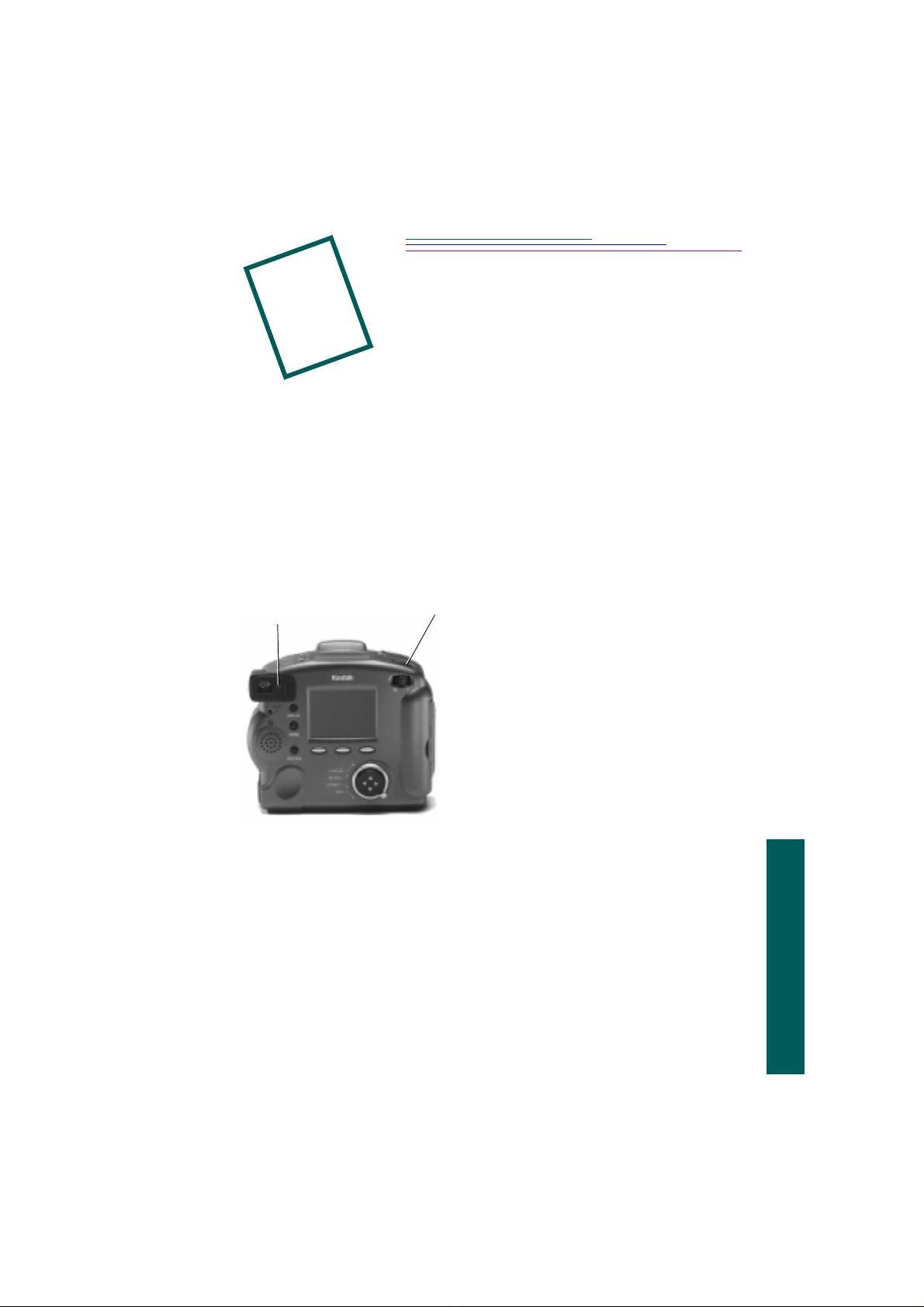
3
3Acquisizione
delle immagini
In questo capitolo sono riportate informazioni utili per l’acquisizione di
immagini di alta qualità. È sufficiente accendere la fotocamera, posizionare il
quadrante sulla modalità Acquisizione ed iniziare ad acquisire le immagini.
Tuttavia, è possibile modificare alcune impostazioni predefinite. In questo
capitolo vengono fornite le istruzioni per la definizione di tali impostazioni.
Accensione e spegnimento della fotocamera
Premere l’interruttore di accensione della
Spia di pronto
1
fotocamera.
La spia verde di pronto sulla parte
posteriore della fotocamera lampeggia per
circa 6 secondi, quindi la fotocamera è
pronta per acquisire le immagini.
T enere premuto l’interru ttore di accensione
2
per almeno un secondo per spegnere la
fotocamera.
Questa funzione di ritardo incorporata
impedisce lo spegnimento accidentale della
fotocamera.
Se la fotocamera viene spenta durante
l’elaborazione di un’immagine, l’obiettivo
rientra immediatamente e l’elaborazione
dell’immagine viene completata prima
dello spegnimento. La fotocamera si spegne
automaticamente se non viene u tilizzata
per il periodo di tempo specificato nell e
impostazioni di timeout delle proprietà
della fotocamera, vedere pagina 6-4.
3-1
3
Acquisizione
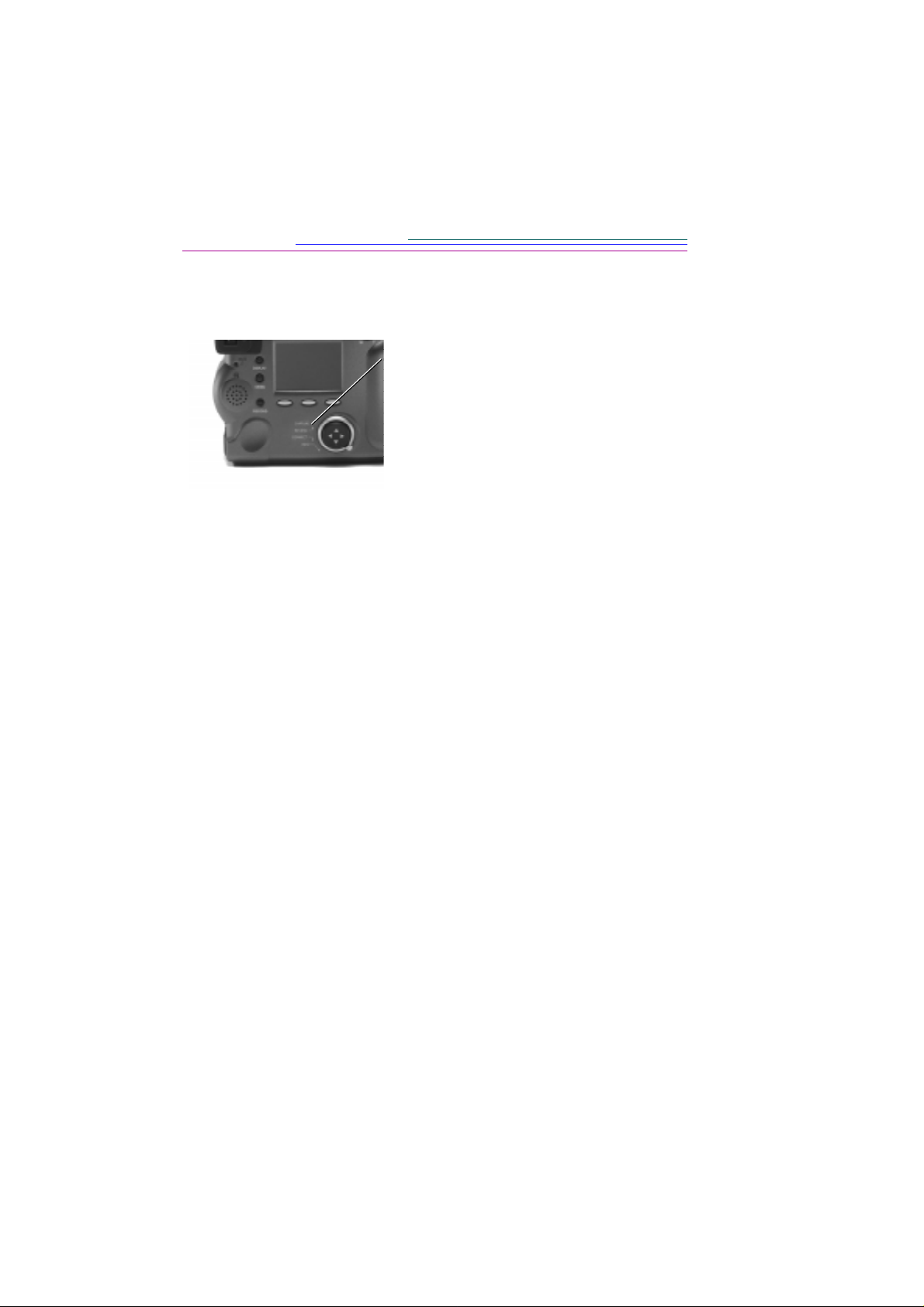
Impostazione della fotocamera in modalità
Acquisizione
Posizionare il quadrante sulla modalità Capture
(Acquisizione).
L’obiettivo assume la posizione di scatto
predefinita.
☞
Non è possibile acquisire le immagini se
la fotocamera non dispone di una scheda
di memoria. Se si imposta la modalità
Acquisizione senza una scheda di
memoria, sul display LCD d i stato appare
il messaggio lampe ggiante “NO CARD”.
Quando la fotocamera si trova in
modalità Pausa per risparmiare energia,
sul display LCD di stato appare il
messaggio “CARD”.
Per informazioni sulle impostazioni personalizzate e sulle operazioni preliminari
per l’acquisizione delle immagini, vedere la sezione “Acquisizione delle
immagini” a pagina 3-19.
3-2
